Page 1
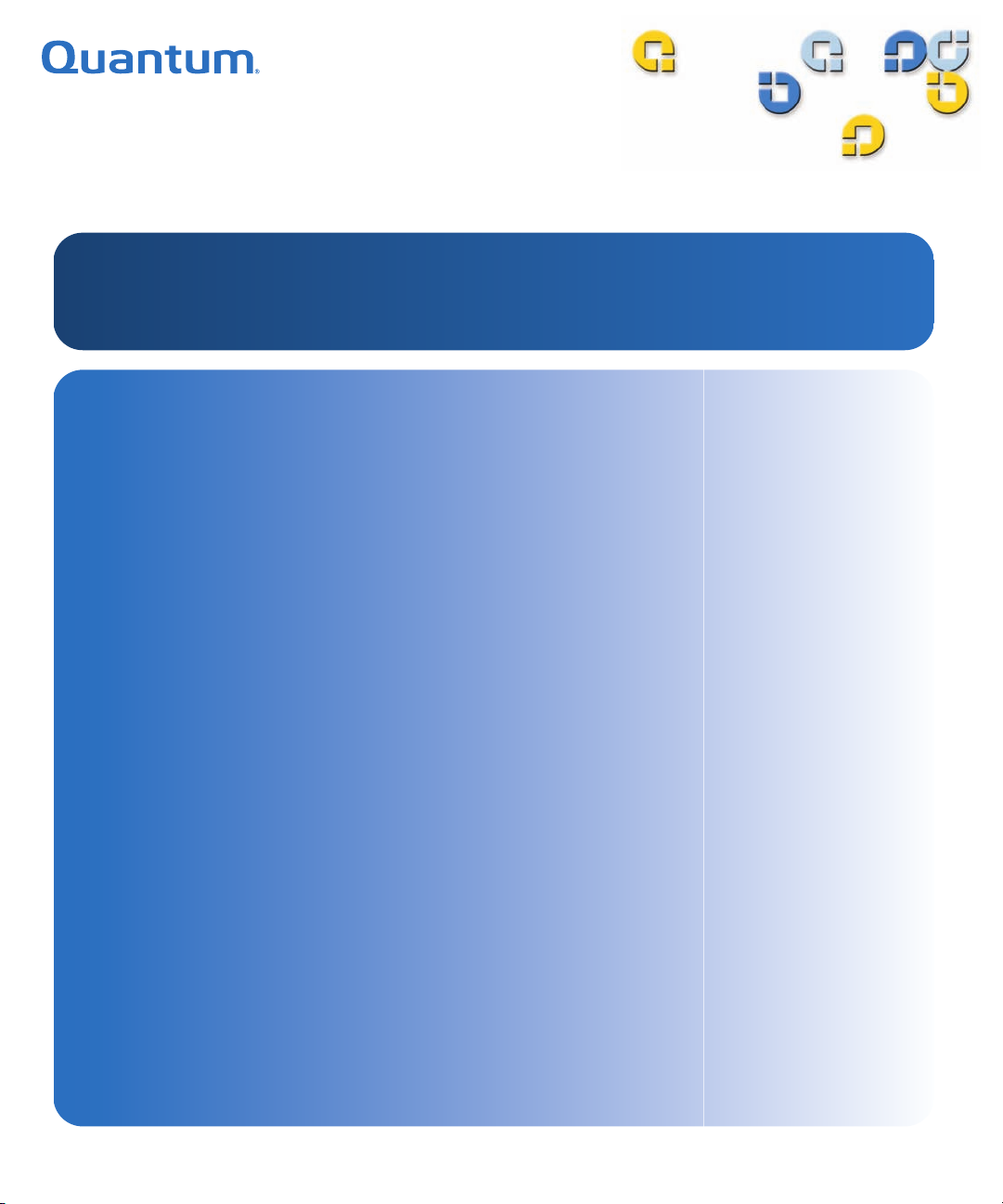
࡙ࠩ࠭ࠟࠗ࠼࡙ࠩ࠭ࠟࠗ࠼࡙ࠩ࠭ࠟࠗ࠼࡙ࠩ࠭ࠟࠗ࠼࡙ࠩ࠭ࠟࠗ࠼
GoVault™データプロテクションャtトウェア、バージョン1.0
GoVault™データプロテクションャtトウェア、バージョン1.0
GoVault™
20013143-001
Page 2

GoVault™ データ プロテクション ャ t トウェア、バージョン 1.0 ユーザーズガイド , P/N 20013143-001, 2007 年 6 月
Product of USA.
Quantum Corporation は、この出版物を「現状のまま」提供しており、商品性や特定目的への適合性を含む明示ま
たは黙示の保証は一切含まれていません。 Quantum Corporation は予期なく、通知なしでこの出版物を改定すること
があります。
著作権情報
Copyright 2007 by Quantum Corporation. Copyright 2005-2007 by Data Storage Group. All rights reserved.
このマニュアルのコピー権は、著作権法により限定されています。 Quantum Corporation の書面による事前の許可な
しに、コピーや適応品を作成することは法律により禁じられており、法侵害として処罰の対象となります。
商標情報
Quantum と Quantum ロゴは Quantum Corporation の登録商標で、GoVault は同社の商標です。
ここで言及されるその他の商標は、各社に属します。
Page 3
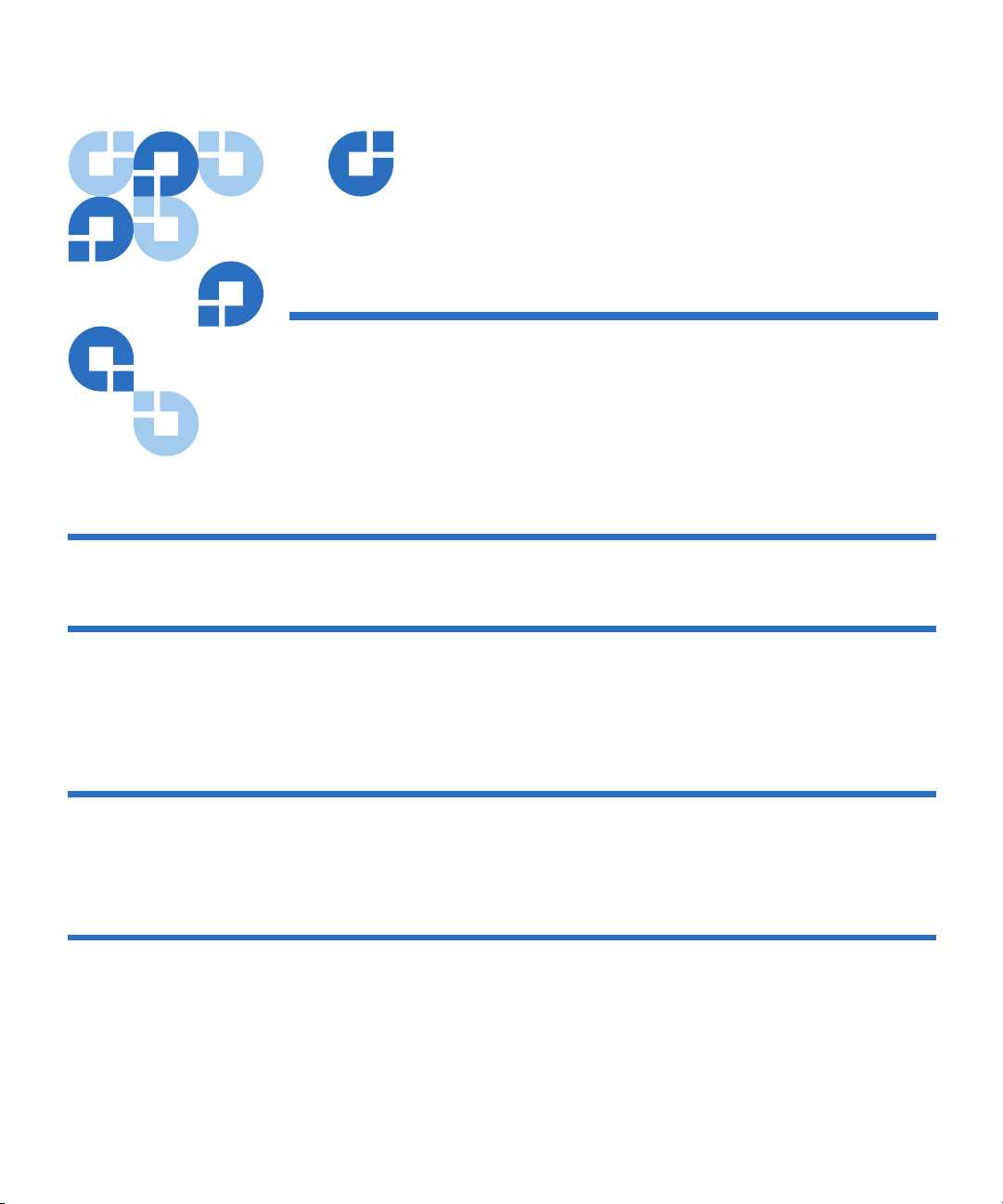
目次
前書き xii
第 1 章 はじめに 1
概要 ...................................................................................................................... 1
機能の説明 .
動作機能 ..
第 2 章 インストール 7
システム要件 ...................................................................................................... 7
GoVault デー
......................................................................................................... 2
............................................................................................................ 5
タ プロテクション ソフトウェアのインストール ................ 8
第 3 章操作 15
GoVault カートリッジの登録、削除、インポート .................................... 16
カートリッジの登録 .
カートリッジの取り出し.
カートリッジのインポート...
保護プランの作成 .
GoVault™ データプロテクションソフトウェア、バージョン 1.0 ユーザーズガイド iii
................................................................................ 17
........................................................................ 18
.................................................................. 19
........................................................................................... 21
Page 4

開始点の選択 ............................................................................................. 22
保護するファイル、フォルダ、ドライブ、ユーザーの指定 ............. 23
保護プラン名の指定 .
使用するカートリッジの指定 ..
実行スケジュールの指定 .
詳細スケジュール機能の実装 ..
保護プランの実行、編集、削除 ..
保護プランの実行 ..
保護プランの編集 ..
保護プランの削除 ..
保護プランの結果の確認 ...
ファイルやフォルダの検索とリストア .
単一ファイルの検索とリストア .
複数のファイルやフォルダの検索と検索とリストア .
特定の時点でのリストア .
GoVault カート
リッジとデータ保護の管理 ................................................ 57
カートリッジのステータスの確認 ..
カートリッジを取り出す .
カートリッジの消去 .
データ暗号化の実装 .
新しいメディア操作オプションの設定 ...
カートリッジ交替通知スケジュールの設定 ...
GoVault カート
警告状態に対する応答 .
................................................................................ 29
............................................................... 30
........................................................................ 31
............................................................... 34
.................................................................. 39
................................................................................... 39
................................................................................... 40
................................................................................... 42
............................................................................. 43
....................................................... 48
............................................................ 49
........................ 52
........................................................................ 54
....................................................... 57
........................................................................ 58
................................................................................ 59
................................................................................ 60
.............................................. 62
...................................... 63
リッジの追加購入 ......................................................... 64
................................................................................... 64
目次
第 4 章 機能の説明 67
ホーム ページの機能 ....................................................................................... 67
保護プランの作成ページの機能 ..
開始タブの機能 ...
選択タブの機能 ...
プラン名タブの機能 .
カートリッジ タ
...................................................................................... 72
...................................................................................... 73
................................................................................ 79
ブの機能 ........................................................................ 81
スケジュールタブの機能 .
検索ページの機能 .
カートリッジ ペ
...........................................................................................92
ージの機能 ........................................................................... 98
オプションページの機能 ...
結果ページの機能 .
警告ページの機能 .
ヘルプ ペ
GoVault™ データプロテクションソフトウェア、バージョン 1.0 ユーザーズガイド iv
ージの機能 ..................................................................................... 110
.........................................................................................106
.........................................................................................109
.................................................................. 71
........................................................................ 82
........................................................................... 103
Page 5

目次
第 5 章 推奨される実践方法 113
GoVault カートリッジの選択 ...................................................................... 113
データ セッ
データ セ
カートリッジ交替の考慮 .
長期アーカイブの考慮 ..
保護プランの作成 .
目以降のリストア操作のサポート ................................................ 116
2 回
複数の GoVau
ネットワーク接続ファイルの保護 ..
Windows シ
ト サイズの考慮 ................................................................. 114
ットの構成の考慮 .................................................................. 114
...................................................................... 115
......................................................................... 115
.........................................................................................116
lt カートリッジのサポート .......................................... 117
..................................................... 117
ステム復元の使用 .................................................................... 118
付録 A よくある質問 119
GoVault™ データプロテクションソフトウェア、バージョン 1.0 ユーザーズガイド v
Page 6

表
表 1 ソフトウェア機能の説明.................................................................... 3
表 2 結果詳
表 3 結果の
表 4 警告状
表 5 ホーム ペー
表 6 保存し
表 7 開始タ
表 8 保護す
表 9 保護するファイルやフォルダの選択機能...................................... 76
表 10 除外するファイル タイプの選択機能............................................. 77
表 11 保護するハードドライブの選択機能.............................................. 78
表 12 プランの名前と説明の設定機能...................................................... 80
表 13 GoVault カートリッジの選択機能.................................................. 82
表 14 保護プラン実行スケジュールの選択機能...................................... 83
表 15 スケジュール済みタスク ダイアログの機能................................. 86
表 16 スケジュール タスクのスケジュール タブ機能............................ 87
表 17 詳細スケジュール オプション ダイアログ.................................... 89
細画面の説明.......................................................................... 45
詳細ログ ファイルの説明..................................................... 46
態と対応処置.......................................................................... 65
ジの機能......................................................................... 68
た保護プランの機能.............................................................. 70
ブの機能.................................................................................. 72
るユーザーの選択機能.......................................................... 74
GoVault™ データプロテクションソフトウェア、バージョン 1.0 ユーザーズガイド vi
Page 7
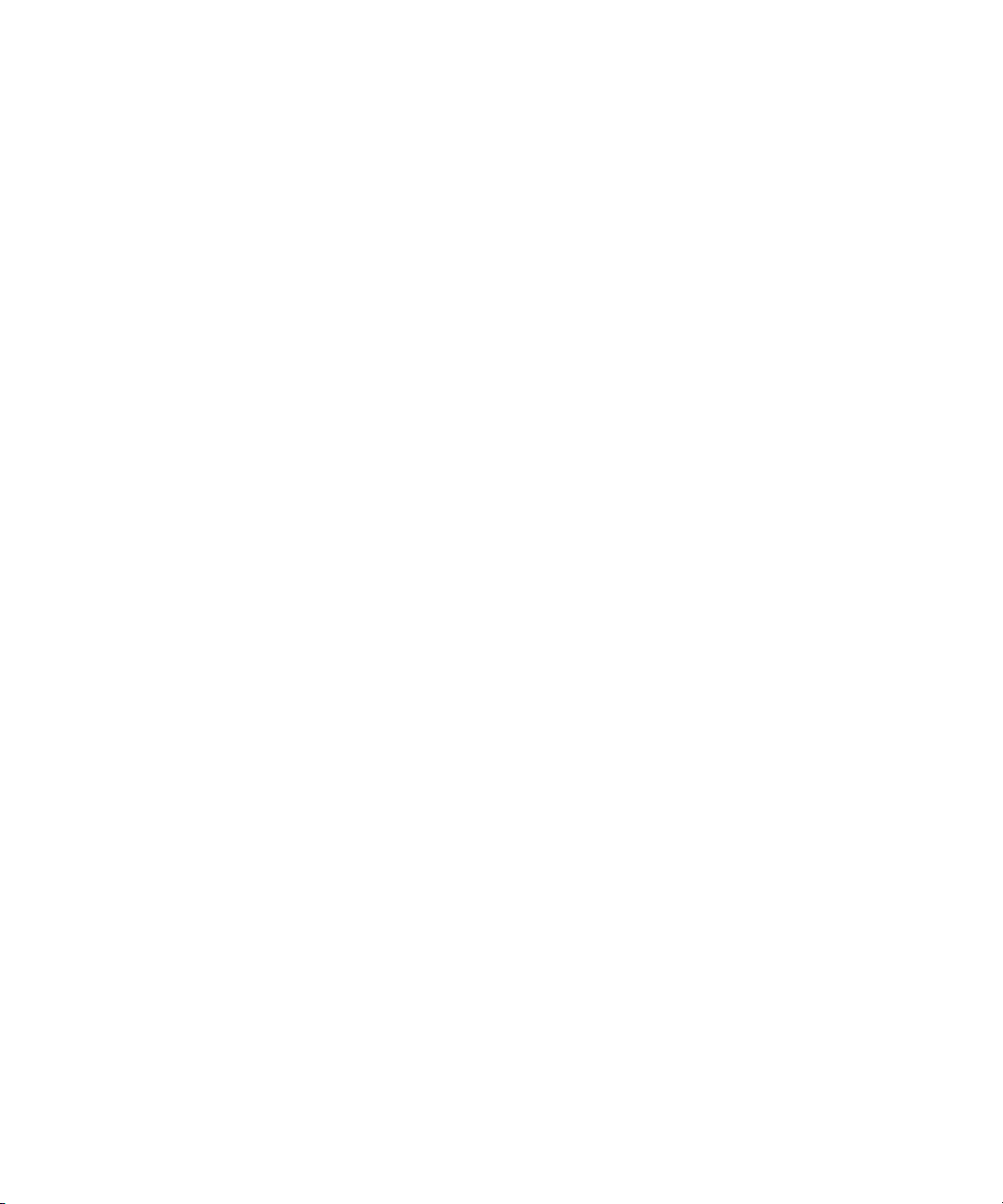
表
表 18 スケジュール タスク設定タブ機能................................................. 90
表 19 検索
表 20 すべ
ページの機能 .............................................................................. 93
てのカートリッジ検索結果機能.............................................. 95
表 21 一時点に戻ってリストア機能.......................................................... 97
表 22 カートリッジ ページの機能............................................................. 99
表 23 設定
表 24 オプ
表 25 結果
表 26 全般
表 27 「
タブの機能 ................................................................................ 103
ションページの機能................................................................ 104
ページの機能 ............................................................................ 107
ヘルプ機能 ................................................................................ 111
バージョン情報」 ヘルプ機能....................................................... 112
GoVault™ データプロテクションソフトウェア、バージョン 1.0 ユーザーズガイド vii
Page 8
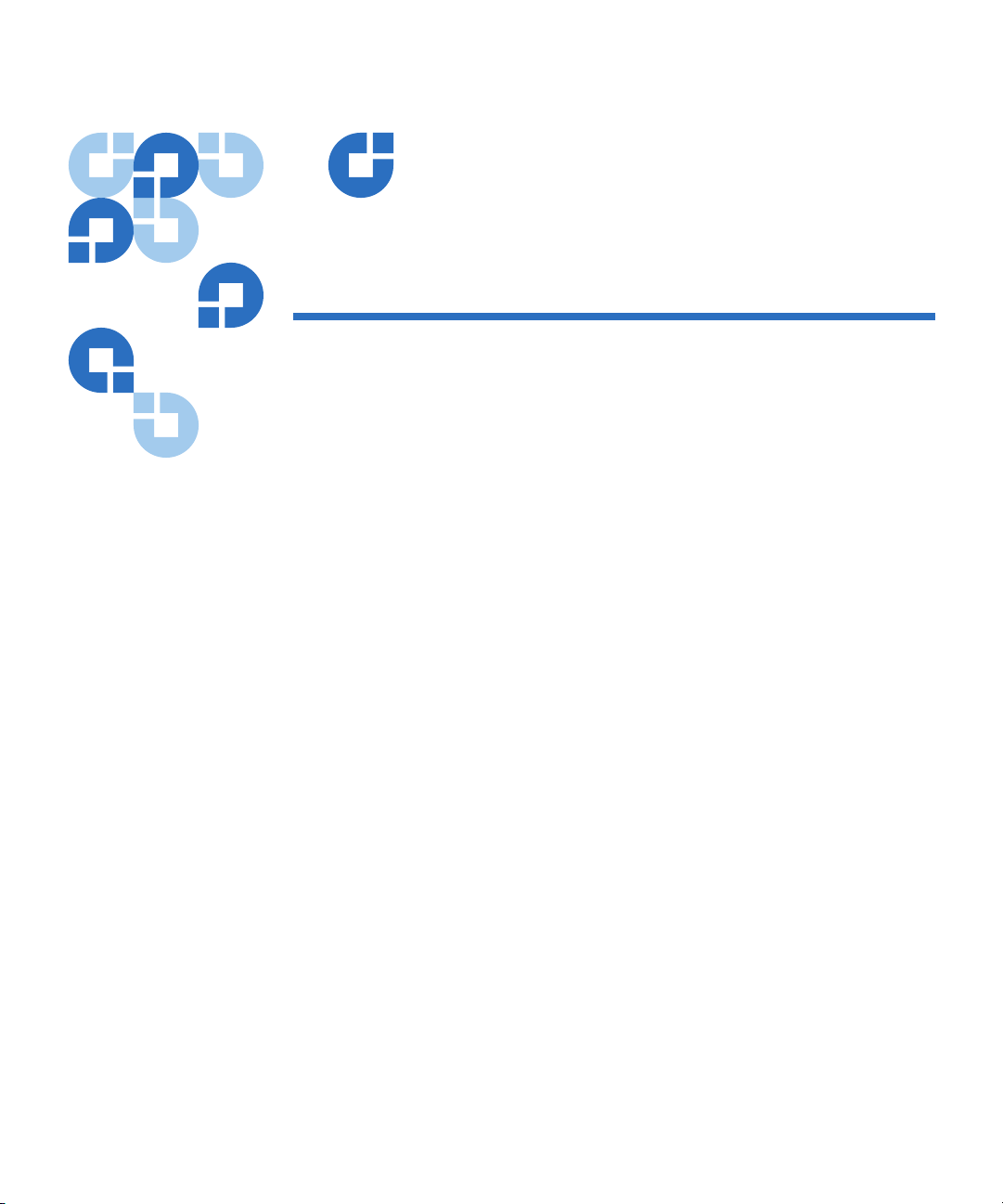
図
図 1 ソフトウェア機能ブロック図 ............................................................ 3
図 2
図 3 使用許
図 4
図 5
図 6
図 7
図 8
図 9 新しい
図 10 メディ
図 11 カート
図 12 カート
図 13 カート
図 14 保護プ
図 15 個人の
図 16 カスタ
GoVault データ プロテクション ソフトウェア セットアップ
ウィザード.
Select Installation Folder ( インストール フォルダの選択 )
ダイアログ.
Confirm Installation ( インストールの確認 ) ダイアログ ........... 12
GoVault データ プロテクションのインストール画面................. 12
Installation Complete ( インストール完了 ) 画面 ......................... 13
GoVault
......................................................................................... 10
諾契約 ダイアログ................................................................. 10
......................................................................................... 11
データ プロテクション ソフトウェア ホーム ページ
メディア検出プロンプト...................................................... 14
アの準備ダイアログ.............................................................. 18
リッジ プロンプトの削除..................................................... 19
リッジのインポート警告メッセージ.................................. 20
リッジのインポート警告および通知メッセージ.............. 20
ランの作成ページ.................................................................. 23
データと設定の選択タブ...................................................... 25
ム選択 タブ............................................................................. 26
.... 14
GoVault™ データプロテクションソフトウェア、バージョン 1.0 ユーザーズガイド viii
Page 9
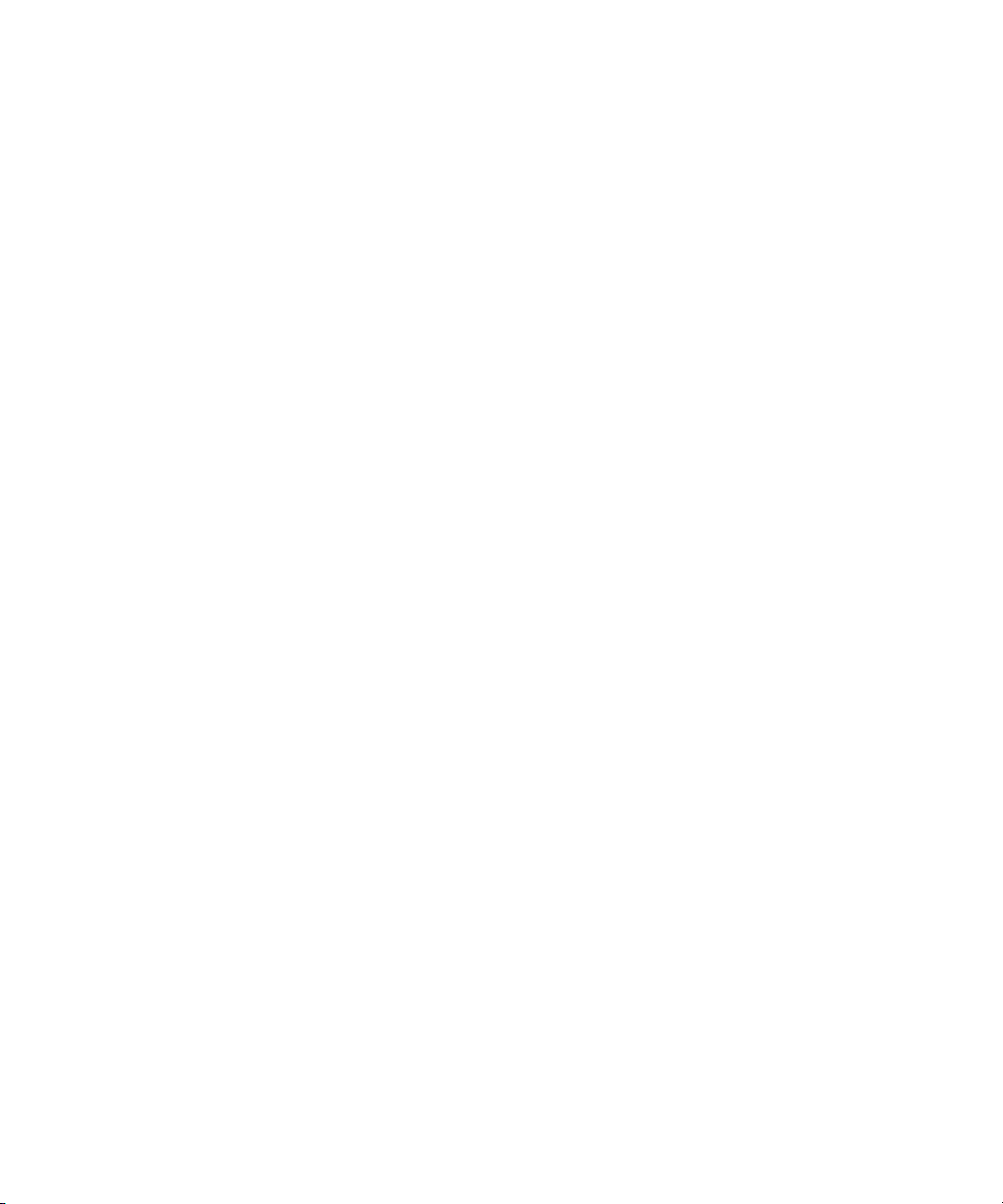
図
図 17 除外するファイル タイプ ダイアログ ............................................ 27
図 18 すべての選択タブ.............................................................................. 28
図 19
図 20
プラン名タブ ..................................................................................... 29
カートリッジ タブ ............................................................................ 30
図 21 スケ
図 22 ログ
図 23 ユー
図 24 保存
図 25 詳細
図 26 スケ
図 27 詳細
図 28 設定
図 29 保存
図 30 保護
図 31 実行
図 32 保存
図 33 保存
図 34 プラ
図 35 結果
ジュール タブ ............................................................................. 31
オフ時の実行プロンプト.......................................................... 33
ザー名とパスワードのダイアログ.......................................... 33
した保護プラン画面.................................................................. 34
スケジュールの実装.................................................................. 34
ジュール タスクのスケジュール タブ.................................... 35
スケジュール オプション ダイアログ.................................... 37
タブのスケジュール タスク..................................................... 38
した保護プランの今すぐ実行ボタン...................................... 39
プランの実行ステータス画面.................................................. 40
中止ボタン .................................................................................. 40
した保護プランの設定の編集ボタン...................................... 40
した保護プランの設定ページ.................................................. 42
ンの削除ボタン .......................................................................... 42
ページ .......................................................................................... 44
図 36 保護
図 37 結果
図 38 検索
図 39 単一
図 40 必要
図 41 複数
図 42 必要
図 43 アー
図 44 一時
図 45 フォ
GoVault™ データプロテクションソフトウェア、バージョン 1.0 ユーザーズガイド ix
プランの結果の詳細画面.......................................................... 44
の詳細ログ ファイル一覧......................................................... 46
ページ .......................................................................................... 49
ファイルの検索結果.................................................................. 50
なカートリッジ メッセージ..................................................... 51
ファイルの検索結果.................................................................. 53
なカートリッジ メッセージ..................................................... 53
カイブ検索ウィンドウ.............................................................. 54
点でのリストア .......................................................................... 55
ルダの参照ダイアログ.............................................................. 56
Page 10

図
図 46 カートリッジ ページ......................................................................... 58
図 47 カートリッジ消去の確認プロンプト .............................................. 59
図 48 暗号
図 49 新し
図 50 カー
図 51 最初
図 52 保存
図 53 開始
図 54 保護
図 55 保護
図 56 除外
図 57 保護
図 58 プラ
図 59
GoVault カートリッジの選択画面 .................................................. 81
図 60 保護
図 61 スケ
図 62 スケ
図 63 詳細
図 64 スケ
化タブ画面 .................................................................................. 61
いカートリッジ タブ ................................................................. 62
トリッジ交替通知の設定ダイアログ...................................... 63
のホーム ページ画面................................................................. 68
した保護プラン画面.................................................................. 70
タブ画面 ...................................................................................... 72
するユーザーの選択画面.......................................................... 74
するファイルやフォルダの選択画面...................................... 75
するファイル タイプの選択画面............................................. 77
するハードドライブの選択画面.............................................. 78
ンの名前と説明の設定画面...................................................... 80
プラン実行スケジュールの選択画面...................................... 83
ジュール済みタスク ダイアログ............................................. 85
ジュール タスクのスケジュール タブ画面............................87
スケジュール オプション ダイアログ.................................... 88
ジュール タスク設定タブ画面................................................. 90
図 65 検索
図 66 すべ
図 67 保護
図 68 アー
図 69 一時
図 70 リス
図 71 カー
図 72 カー
図 73 設定
図 74 オプ
GoVault™ データプロテクションソフトウェア、バージョン 1.0 ユーザーズガイド x
ページ画面 .................................................................................. 92
てのカートリッジ検索結果画面.............................................. 94
プランのステータス表示.......................................................... 95
カイブ検索ウィンドウ.............................................................. 96
点に戻ってリストア ダイアログ............................................. 96
トア処理ログ ファイル一覧..................................................... 97
トリッジ ページ画面................................................................. 99
トリッジの暗号化ダイアログ................................................ 102
タブ画面 .................................................................................... 102
ション ページ画面................................................................... 104
Page 11
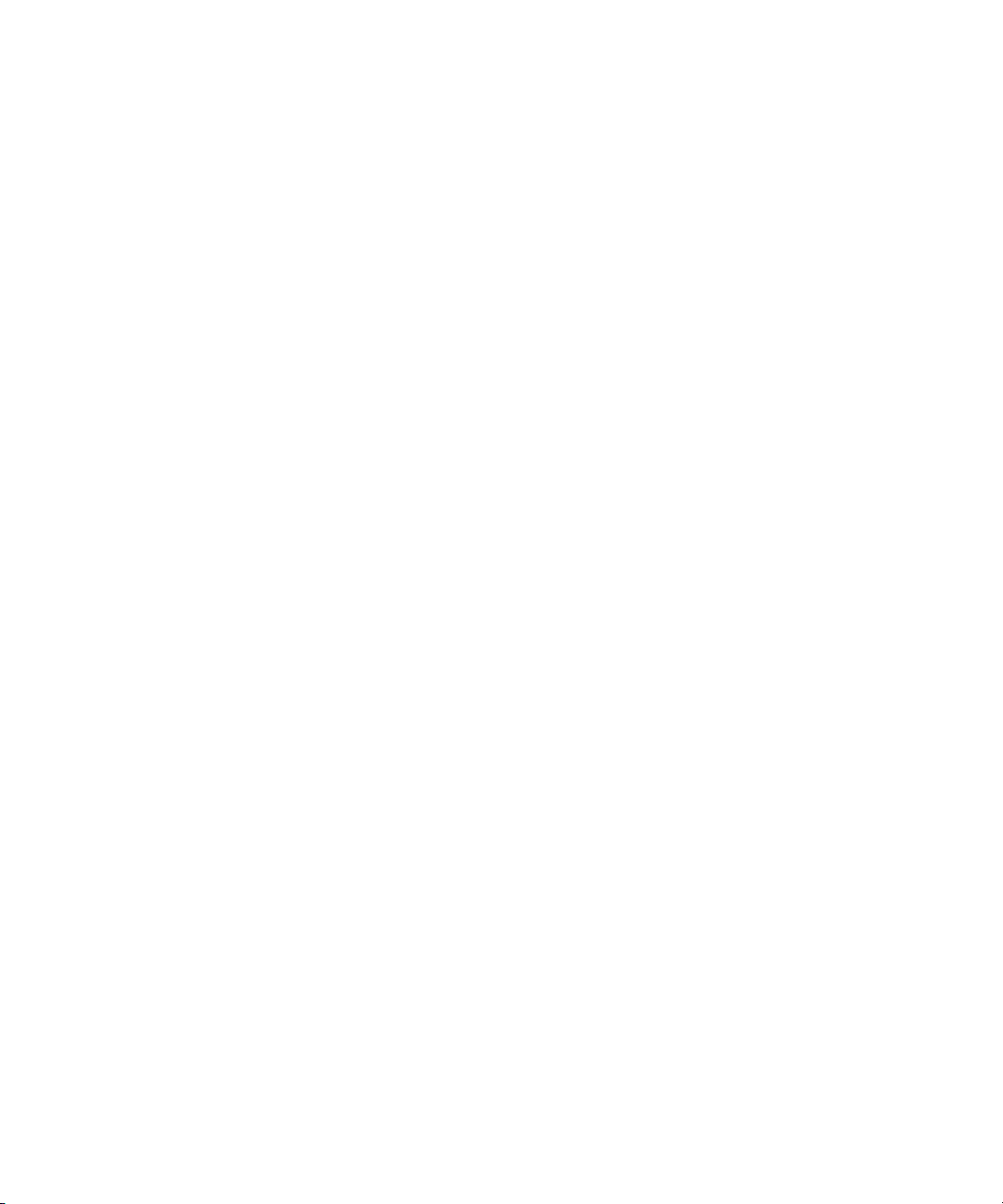
図
図 75 カートリッジ交替通知の設定ダイアログ .................................... 106
図 76 結果ページ画面................................................................................107
図 77 アー
図 78 アー
図 79 警告
図 80 ヘル
カイブ処理結果の詳細............................................................ 108
カイブ処理ログ ファイル一覧............................................... 109
ページ画面 ................................................................................ 110
プ ページ画面 ........................................................................... 111
GoVault™ データプロテクションソフトウェア、バージョン 1.0 ユーザーズガイド xi
Page 12
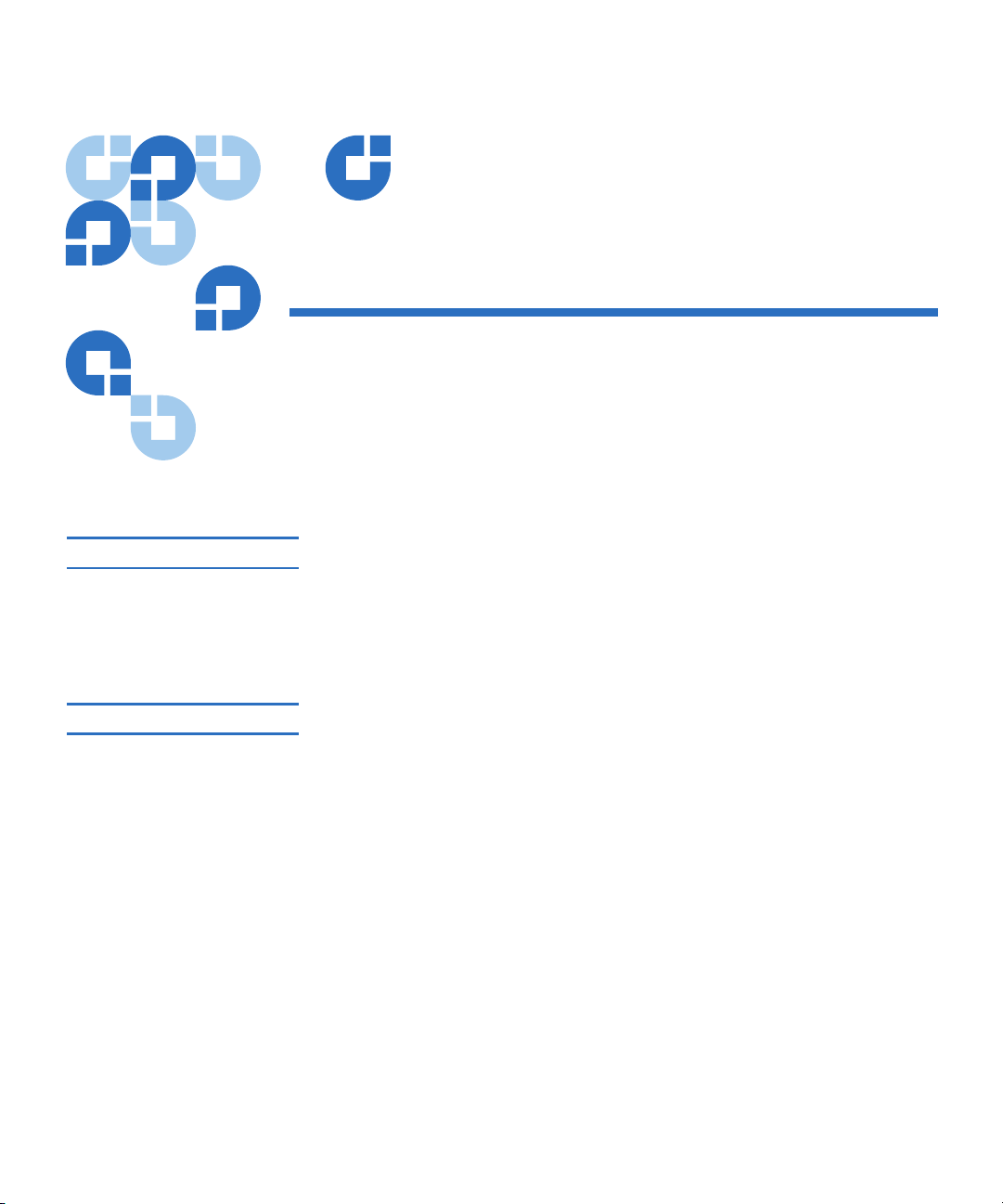
前書き
対象読者
目的
このマニュアルは、小企業、ホーム オフィス、支社などの環境で
GoVault™ データ プロテクション ソフトウェアを使用して重要な業務
データや個人のファイルのデータ保護プランを作成および実装する情報
技術 (IT) 担当者やコンサルタント、独立の専門職向けに作成されていま
す。
このマニュアルには、GoVault データ プロテクション ソフトウェアにつ
いての以下の情報が含まれています。
• 概要
• インストール手順
• 操作手順
• 機能の説明
• 推奨されるデータ保護の実践
• よくある質問
GoVault™ データプロテクションソフトウェア、バージョン 1.0 ユーザーズガイド xii
Page 13
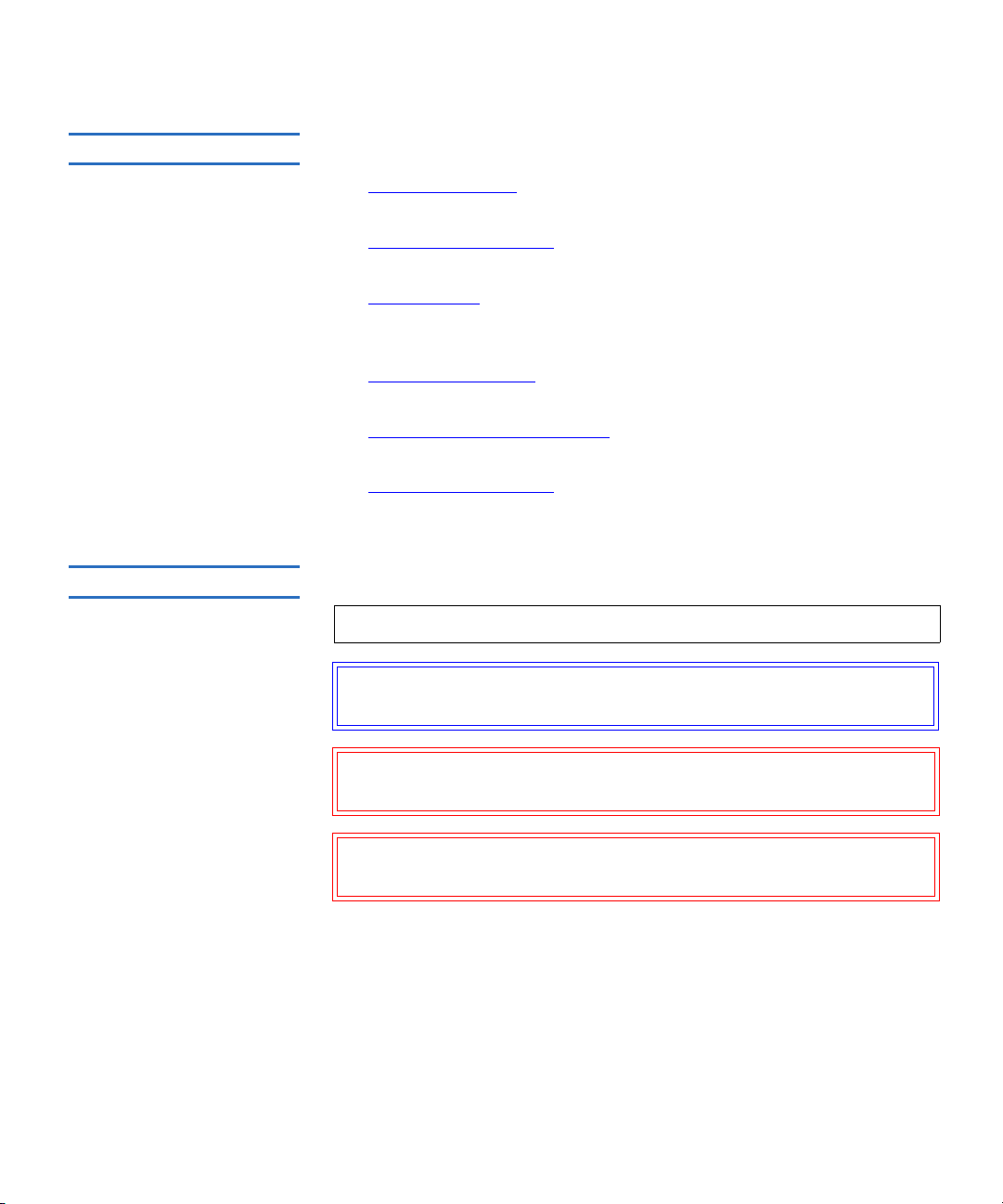
前書き
本書の構成
表記上の規則
この文書は次のように構成されています。
• 第
1 章「はじめに」 では、GoVault データ プロテクション ソフト
ウェアの概要 ( 機能や仕組み ) を説明しています。
• 第
2 章「インストール」 では、GoVault データ プロテクション ソフ
トウェアのインストール手順をステップごとに説明します。
• 第
3 章「操作」 では、データ保護プランを作成して実装する方法と、
GoVault データ プロテクションのアーカイブからファイルを検索し
て復元する方法について詳しく説明します。
4 章「機能の説明」 では、GoVault データ プロテクション ソフト
• 第
ウェアの機能について概説します。
• 第
5 章「推奨される実践方法」 では、データ保護環境全体を最適化
する一般的なテクニックについて説明します。
• 付録
A、よくある質問 では、GoVault データ プロテクション ソフ
トウェアについてよくある質問の回答が記載されています。
このマニュアルでは以下の表記規則が使用されています。
注: 主要項目に関する重要情報を強調します。
技術ヒント: 手順を行う際に役立つと思われる技術情報を提供しま
す。
注意:「注意」は、機器損傷の可能性があることを示し、機器への損
傷を防ぐために記載されています。
警告: 人体に危険が及ぶ可能性があることを示し、事故を未然に防
ぐために記載されています。
GoVault™ データプロテクションソフトウェア、バージョン 1.0 ユーザーズガイド xiii
Page 14
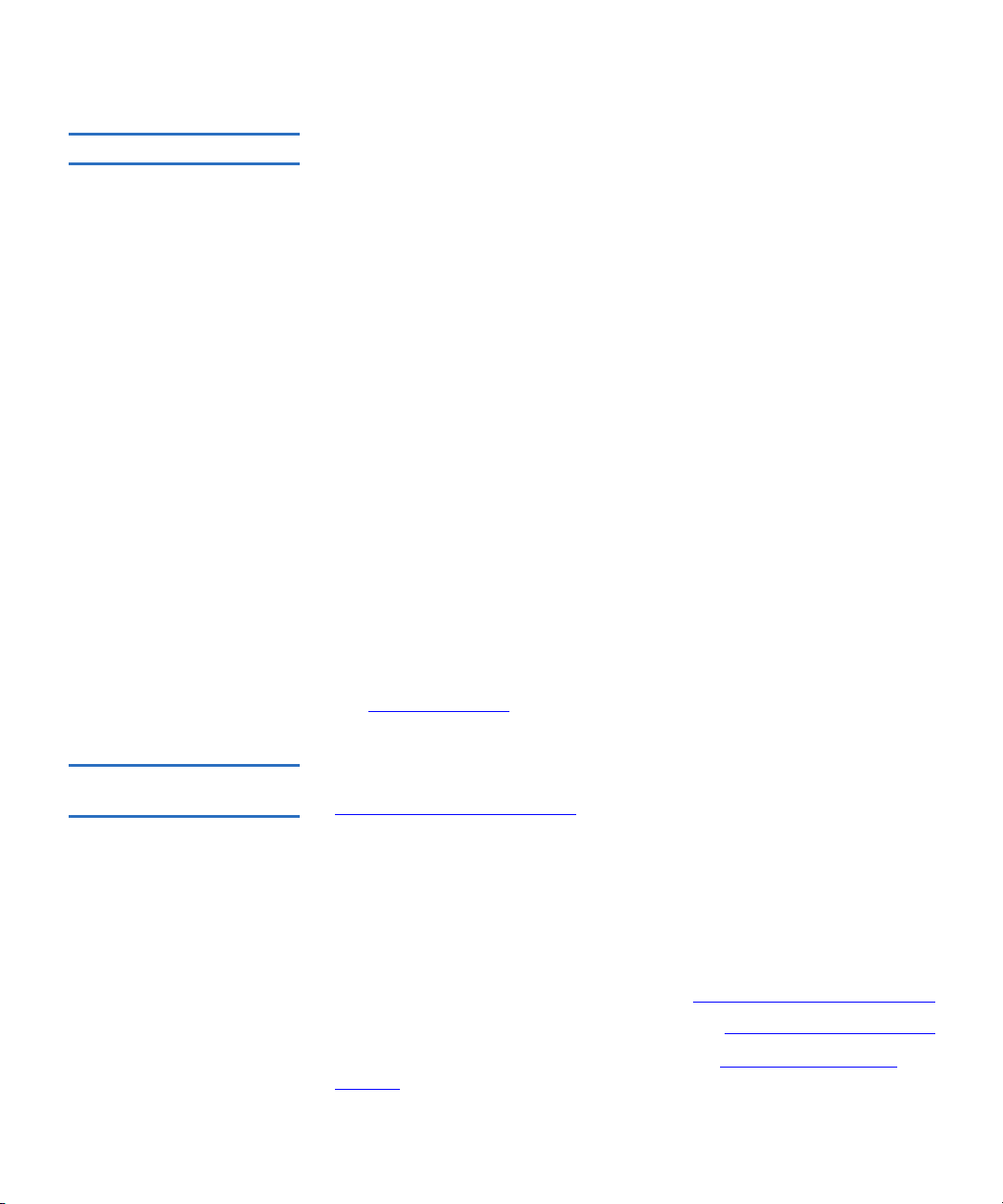
前書き
連絡先
以下に Quantum の連絡先を記載します。
Quantum 本社
GoVault Tabletop またはその他の製品のマニュアルを注文する場合は、
下記までご連絡ください。
Quantum Corporation
P.O. Box 57100
Irvine, CA 92619-7100
(949) 856-7800
(800) 284-5101
技術出版 0
既存のマニュアルについてのご意見・ご感想は下記まで電子メールでお
寄せください。
doc-comments@quantum.com
Quantum のホームページ 0
Quantum のホームページをご覧ください。
www.quantum.com
0
追加情報・サポート情報の入
手先
この製品に関する追加情報は、サービスとサポートのウェブサイト
www.quantum.com/support
をご覧ください。 サービスとサポートの
ウェブサイトには、よくある質問 (FAQ) の回答を始め、さまざまな情報
が掲載されています。 このサイトからは、ソフトウェア、ファームウェ
ア、ドライバにアクセスすることもできます。
さらにサポートが必要な場合やトレーニングをご希望の場合は、下記ま
でご連絡ください。
Quantum テクニカル アシスタンス センター ( 米国 ): 800-284-5101
その他の連絡先: www.quantum.com/support
サービス リクエストを開始する場合:: www.quantum.com/esupport
Quantum グローバル サービスの最新情報は、www.quantum.com/
support をご覧ください。
GoVault™ データプロテクションソフトウェア、バージョン 1.0 ユーザーズガイド xiv
Page 15

概要
第 1 章
1 はじめに
この章では、GoVault™ データ プロテクション ソフトウェアの概要を
紹介します。 以下のトピックが含まれます。
• 概要
• 機能の説明
• 動作機能 (5 ページ )
GoVault データ プロテクション ソフトウェアは強力で使いやすいバッ
クアップとリストアのアプリケーションで、容量最適化ストレージ
(COS) とも呼ばれる高度なデータ デデユープ テクノロジーを GoVault
ドックとカートリッジ ディスク ドライブに組み込みます。バックアッ
プ データの特性にも依りますが、アーカイブ可能なデータ量を 10 倍か
ら 20 倍増大できます。
単一ユーザー / 単一サーバー アプリケーションとして実装され、
GoVault リムーバブル ディスク サブシステムに直接アクセスできる
GoVault データ プロテクション ソフトウェアは COS テクノロジーを次
の市場向けに提供しています。
• スモール ビジネス / ホーム オフィス (SOHO) 環境
GoVault™ データプロテクションソフトウェア、バージョン 1.0 ユーザーズガイド 1
Page 16
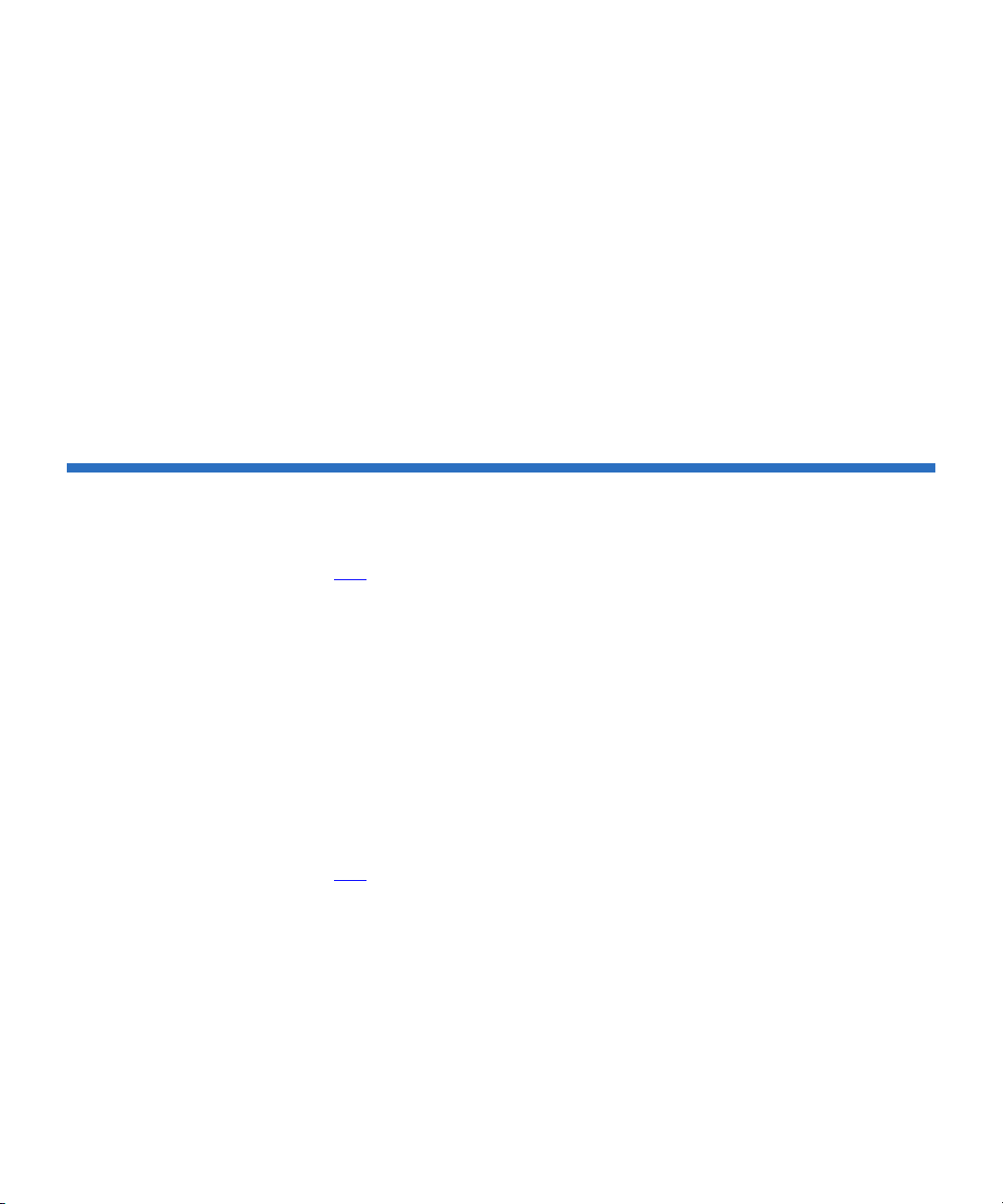
機能の説明
第 1 章 はじめに
機能の説明
• 個々の部署やクライアントのためにバックアップ / リストア機能の
設定とサポートを行う情報技術 (IT) 担当者やコンサルタント
• 自分のビジネスや個人情報を保護する責任のある独立プロフェッ
ショナルやその他の人々
GoVault データ プロテクション ソフトウェアは次の Microsoft
Windows 搭載ワークステーションとサーバー システム上で実行します。
• Windows XP (32 ビットまたは 64 ビット )、SP2
• Windows Server 2003 (32 ビットまたは 64 ビット )、SP1、または R2
• Windows Vista ( 全エディション、32 ビットまたは 64 ビット )
図 1 に示すように、GoVault データ プロテクション ソフトウェアは主要
な 6 種類の機能サービスを実装して、ワークステーションやサーバー シ
ステム上のハードディスク、フォルダ、ファイルと GoVault カートリッ
ジ間のバックアップおよびリストア操作を最適化します。
• デバイス対応
• 保護プランの管理
• カートリッの管理
• カートリッジ容量の最適化
• 検索とリストア
• 警告と通知
表
1 に、GoVault データ プロテクション ソフトウェアの各機能サービス
を簡単に説明します。
GoVault™ データプロテクションソフトウェア、バージョン 1.0 ユーザーズガイド 2
Page 17

図 1 ソフトウェア機能ブロッ
GoVault データ プロテクション ソフトウェア
検索とリストア
容量の最適化
カートリッの
管理
デバイス対応
保護プランの管
理
システムの警告と通知
PC ハードドライ
ブ、フォルダ、お
よびファイル
GoVault
カートリッジ
ク図
第 1 章 はじめに
機能の説明
表 1 ソフトウェア機能の説明
GoVault™ データプロテクションソフトウェア、バージョン 1.0 ユーザーズガイド 3
機能 説明
デバイス対応 ソフトウェアのインストール、設定、操作
が Microsoft™ Windows プラットフォーム
の標準アプリケーションの規則に準拠する
ことを確認します。例:
• インストール前のシステムのハードウェ
アおよびソフトウェア要件の確認
• 標準的な Windows インストーラ ウィ
ザードによるインストールと設定
• バックアップまたはリストア処理を起動
する前の使用可能リソースの確認
Page 18
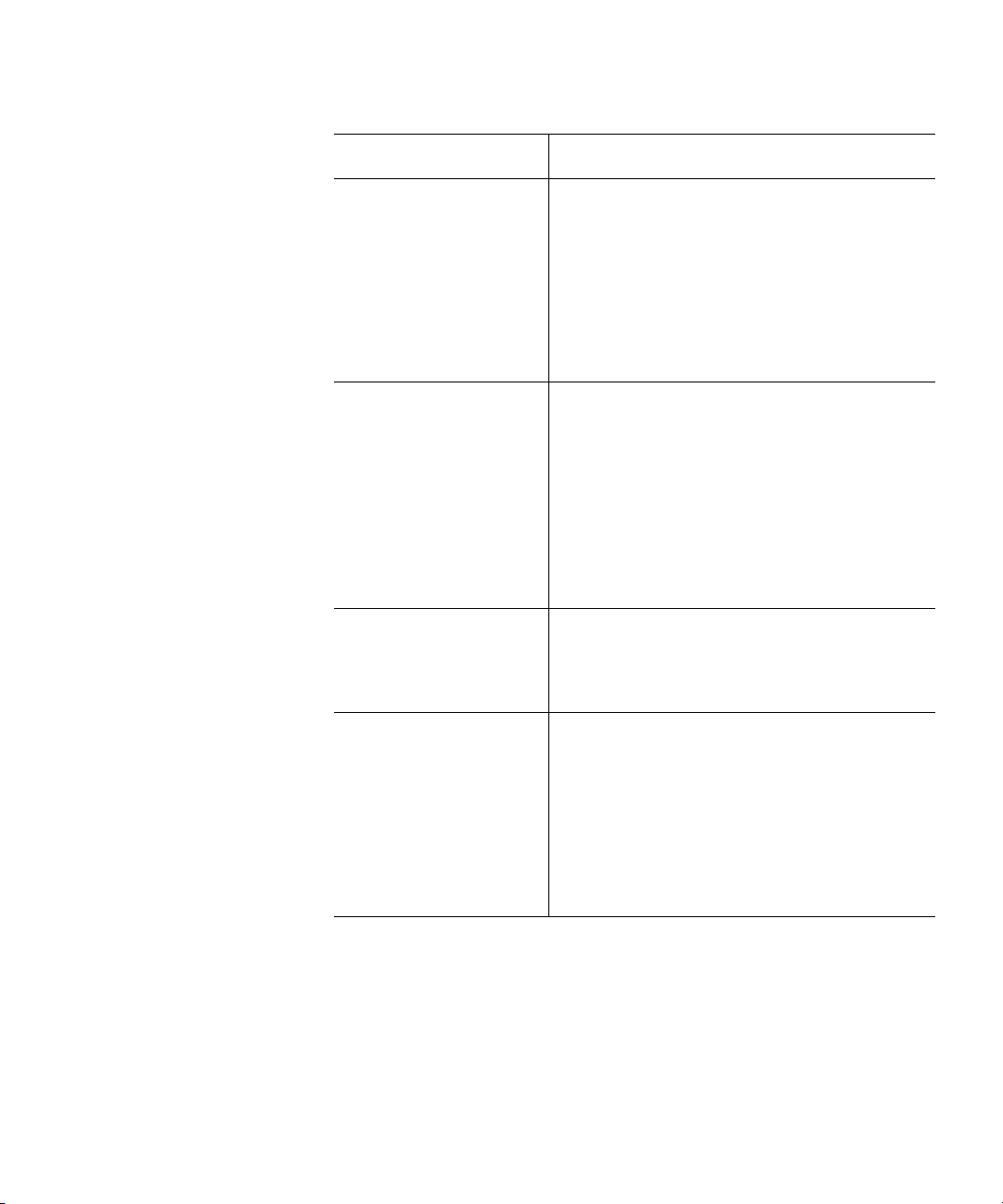
第 1 章 はじめに
機能の説明
機能 説明
保護プランの管理 データ保護アーカイブの作成用に指定され
た動作パラメータの取得、管理、実行。
例:
• どのディスク ドライブ、フォルダ、ファ
イルを保護するか
• どこでアーカイブを作成して更新するか
• いつアーカイブの更新処理を行うか
カートリッの管理 データ保護アーカイブ デバイスとしての
GoVault カートリッジの識別と検証を実行
します。例:
• カートリッジ名とハードディスク ドライ
ブのシリアル番号 (HDD S/N)
• カートリッジ挿入の追跡と交替の通知
• カートリッジ データの整合性とオンライ
ン / オフラインのカタログ化
容量の最適化 保存しなければならないデータ量を最小限
にする高度なデータ デデュープ エンジンを
実装して、アーカイブの長期的な整合性と
維持します。
検索とリストア 次のいずれかを使って、簡単にオンライン
およびオフラインのアーカイブからファイ
ルを検索してリストアできます。
• 使い慣れたドラッグ アンド ドロップまた
はコピー
• 従来の
/ 貼り付け機能
完全リストア機能
• ファイル検索リストア機能
GoVault™ データプロテクションソフトウェア、バージョン 1.0 ユーザーズガイド 4
Page 19
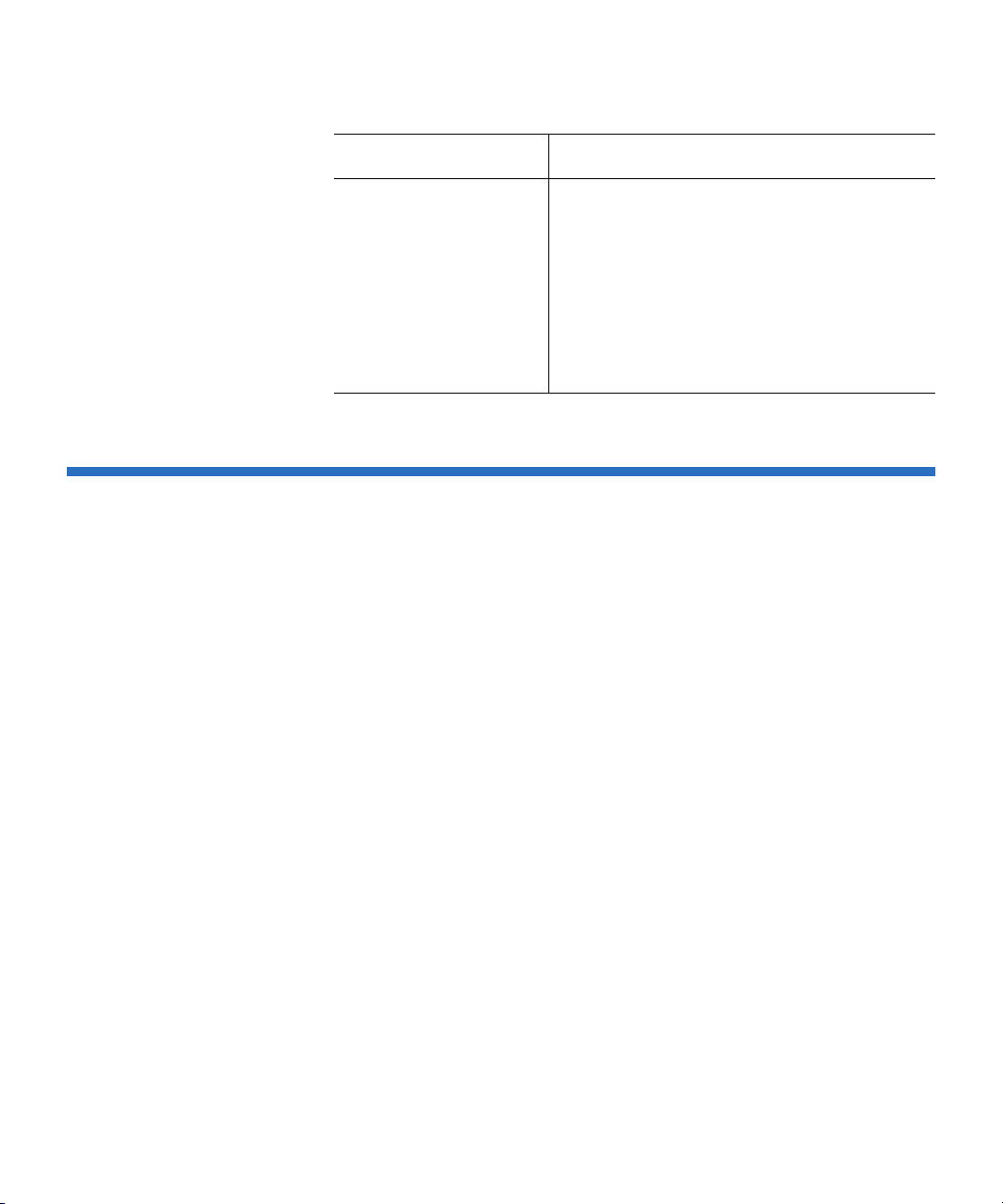
動作機能
第 1 章 はじめに
動作機能
機能 説明
システムの警告と通知 アーカイブ操作のステータスに関する継続
的な通知と警告。例:
• カートリッジの状態と可用性
• カートリッジの交替スケジュール
• ファイルまたはネットワークのアクセス
状況
• 動作の不具合やエラー
GoVault データ プロテクション ソフトウェアをインストールすると、
GoVault のドックとカートリッジ ディスク ドライブが、画期的なデー
タ デデュープ テクノロジーにシンプルで簡単な GUI が融合した革新的
な最新データ保護システムに早代わりします。 結果は、強力かつ使いや
すいデータ バックアップ / リカバリ / アーカイブ システムです。
GoVault データ プロテクション ソフトウェアはヒューリスティックな
アルゴリズムとコンテンツ ファクタリング ルーチンを使用して、各
データ セグメントを最適に分割して固有に識別し、元のデータの再構築
に必要なメタデータと一緒に一度だけ保存します。 共通データを分析し
て除去すると、特定のデータ セットに保存される冗長な情報がほぼ完全
に除去されます。 これによって、GoVault カートリッジの有効な容量が
著しく増え、アー
速で使いやすく経済的なディスクベースの長期アーカイブ システムとな
ります。
GoVault データ プロテクション ソフトウェアを使用すると、以下の操
作がすばやく簡単にできます。
• カスタム スクリプト「保護プラン」を複数作成して、指定したファ
イルの容量最適化アーカイブ バージョンを GoVault カートリッジに
保存する
• ローカル ハードディスク ドライブやネットワーク接続しているディ
スク ドライブのいずれかまたはすべてにあるファイルやフォルダを
個別または全部指定してバックアップする
GoVault™ データプロテクションソフトウェア、バージョン 1.0 ユーザーズガイド 5
カイブ システムの性能が向上します。 その結果、超高
Page 20

第 1 章 はじめに
動作機能
• バックアップ保護プランから除外するファイル タイプを指定する
• 保護プランごとに特定の GoVault カートリッジを指定するか、どれ
でも空いている GoVault カートリッジを使用する
• Windows ファイル システムの暗号化を使用して、保護されたファ
イルやフォルダの暗号化と復号を自動的に行う
• 各保護プランが指定した時刻、曜日、週、月に自動的に実行される
ようにスケジュールする (1 日に複数回も可 )
• GoVault カートリッジの交替時期になると自動的に通知するように
スケジュールする
• 保護プランを作成するのと同じくらい簡単に編集または削除する
• 使い慣れた Windows エクスプローラ形式のダイアログで、以下の
ことができます。
• 保護プランのアーカイブから特定のファイルやフォルダを見つ
ける
•
コピー
/
貼り付けや、ドラッグ アンド ドロップのファイル操作
を実行して、ファイルを元の場所または別の場所にリストアする
• 特定の時点に戻ってリストアする
GoVault™ データプロテクションソフトウェア、バージョン 1.0 ユーザーズガイド 6
Page 21
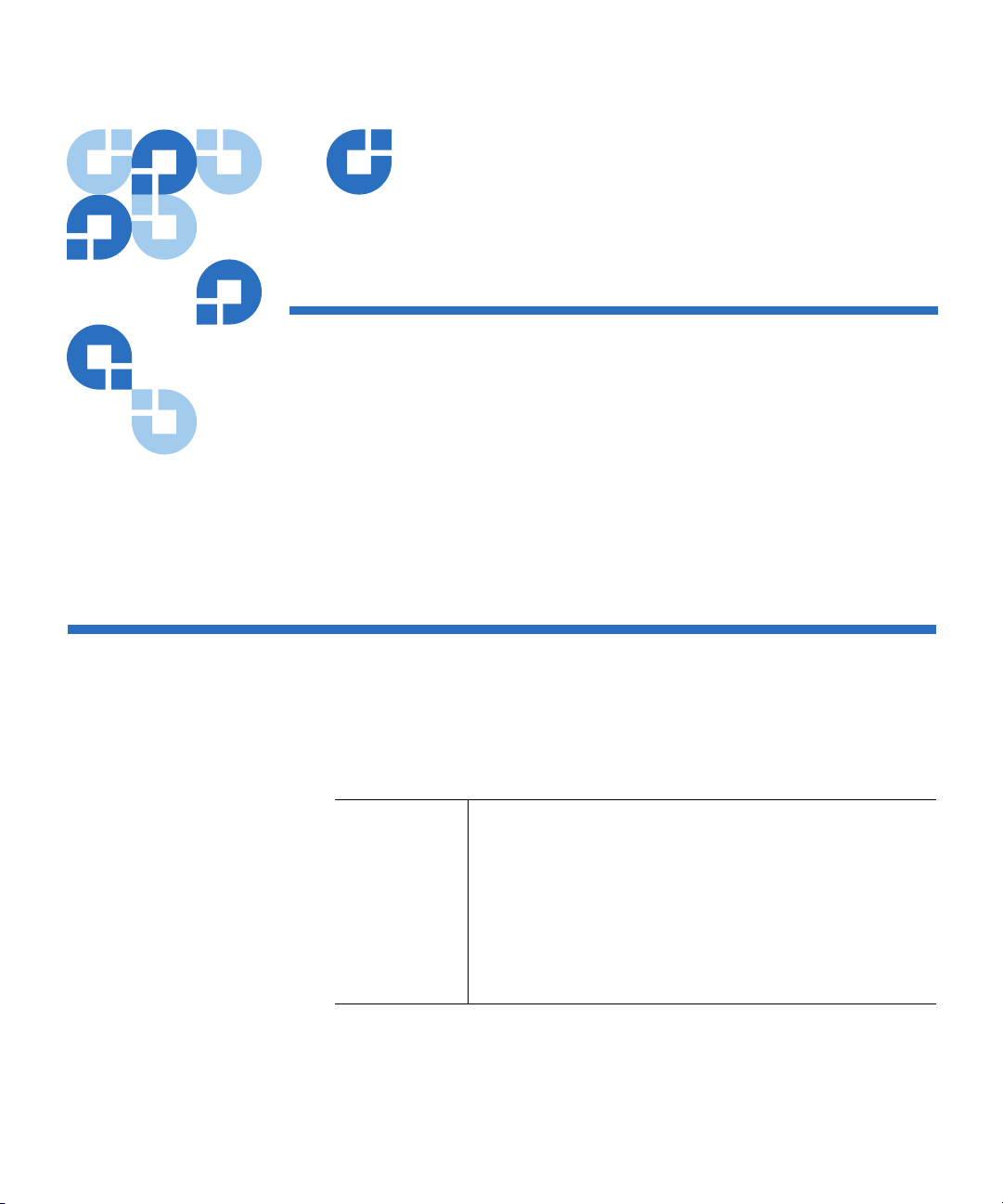
システム要件
第 2 章
2 インストール
この章では、システム要件をを記載し、GoVault™ データ プロテクショ
ン ソフトウェアをワークステーションやサーバー システムにインス
トールする手順を説明します。
GoVault データ プロテクション ソフトウェアをインストールする前に、
ワークステーションまたはサーバー システムが以下のハードウェアおよ
びソフトウェア要件を満たしていることを確認してください。
ハードウェア
GoVault™ データプロテクションソフトウェア、バージョン 1.0 ユーザーズガイド 7
• 以下のいずれかの CPU:
• Intel Pentium 4 またはそれ以上
•AMD K6 またはそれ以上
• CD-ROM ドライブ
• ハードディスク空き容量 33 メガバイト
• GoVault ドックとカートリッジ ディスク ドライブ
Page 22

第 2 章 インストール
GoVault データ プロテクション ソフトウェアのインストール
ソフトウェア
*.NET Framework ソフトウェアは『GoVault Product Documentation
and Resource CD』に収録されており、システムにまだインストール
されていない場合は、自動的にインストールされます。
• 次のいずれかのオペレーティング システム:
• Windows XP (32 ビットまたは 64 ビット )、SP2
• Windows Server 2003 (32 ビットまたは 64 ビッ
ト )、SP1、または R2
• Windows Vista ( 全エディション、32 ビットま
たは 64 ビット )
• Microsoft .Net Framework*
• GoVault for Windows システム アプリケーション
ソフトウェア
GoVault データ プロテクション ソフトウェアのインス トール
以下の手順でワークステーションまたはサーバー システムに GoVault
データ プロテクション ソフトウェアをインストールします。
1 システムが「システム要件
アとソフトウェアの要件を満たしていること、つまり、以下の操作
が完了していることを確認します。
a GoVault ドックとカートリッジ ディスク ドライブのインストー
ル
b GoVault システム アプリケーション ソフトウェアの正しいバー
ジョンのインストール
GoVault™ データプロテクションソフトウェア、バージョン 1.0 ユーザーズガイド 8
」サブセクションに記載したハードウェ
Page 23
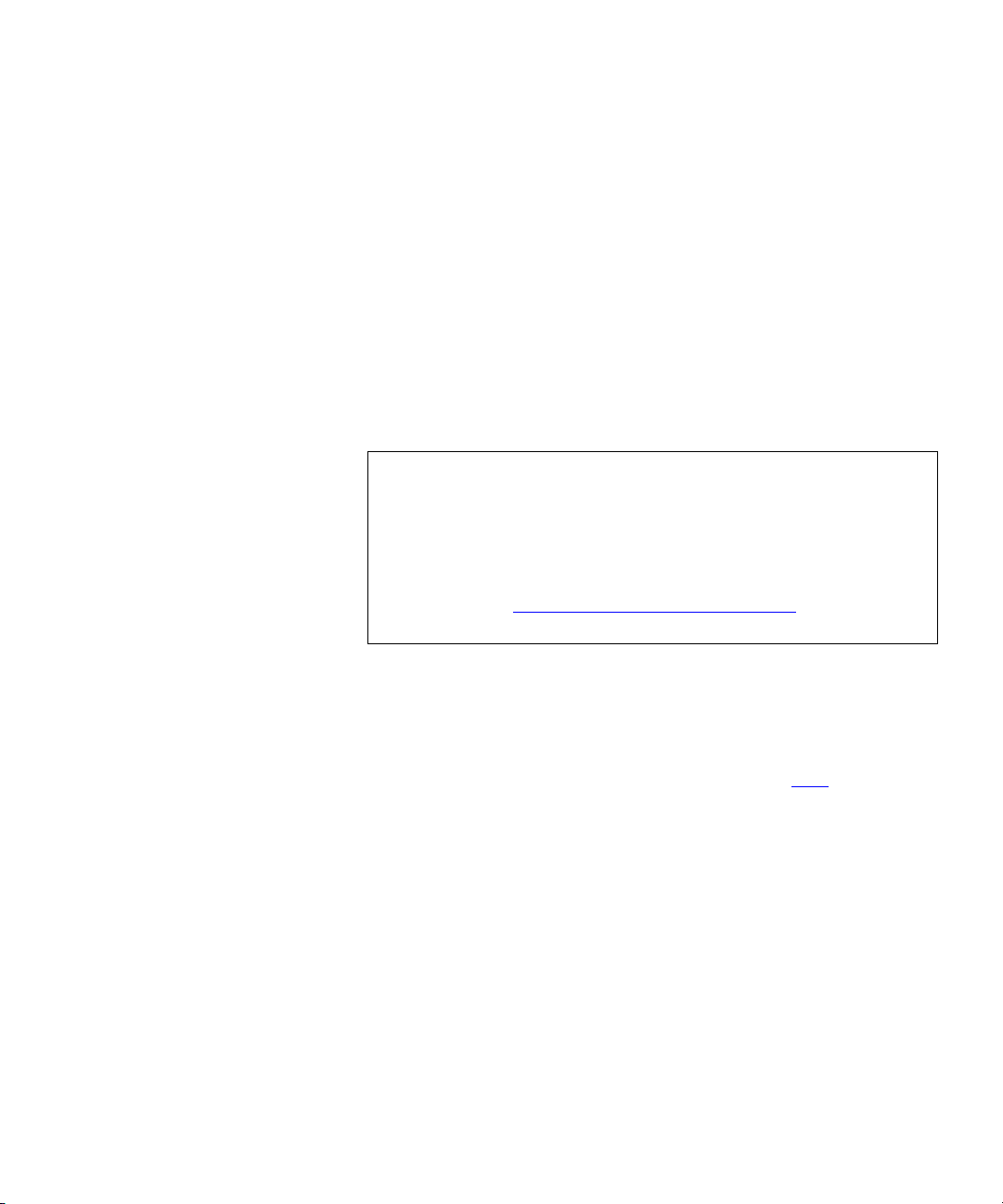
第 2 章 インストール
GoVault データ プロテクション ソフトウェアのインストール
c システムの再起動、および GoVault ドックとカートリッジ ディ
スク ドライブ、システム アプリケーション ソフトウェアが正常
に機能することの確認
GoVault ドックとカートリッジ ディスク ドライブと GoVault シス
テム アプリケーション ソフトウェアのインストールが完了するまで
は、GoVault データ プロテクション ソフトウェアをインストールで
きません。 まだの場合は、GoVault をインストールする前に、
『GoVault for Windows ユーザーズ ガイド』または『GoVault for
Windows クイック スタート ガイド』のインストール手順に従って
これらのインストールを済ませてください。
2 管理者または管理者特権を持つユーザーとしてシステムにログオン
します。 管理者特権のあるユーザーか管理者でなければ、GoVault
データ プロテクション ソフトウェアをインストールできません。
注: 管理者アカウントまたは管理者特権のあるユーザー アカウン
トに有効なパスワードが含まれている必要があります。 空白
パスワードの管理者アカウントを使用して GoVault データ
プロテクション ソフトウェアをインストールした場合は、シ
ステムにログインしたときに、ネットワーク接続しているリ
ソースにアクセスしてバックアップ操作を実行することはで
きません。 ( ネットワーク接続ファイルの保護
( 117 ページ )
を参照してください。)
3 CD-ROM ドラ
イブに『GoVault Product Documentation and
Resource CD』を挿入します。
4 CD-ROM を自動的に起動する機能がシステムで有効かどうかによっ
て、以下のどちらかの方法で GoVault データ プロテクション ソフ
トウェアのセットアップ ウィザードを起動します ( 図
2 を参照 )。
a GoVault データ プロテクション ソフトウェアのインストール用
リンクをクリックする
b CD のコンテンツを参照して
setup.exe ファイルをダブルクリッ
クする
GoVault™ データプロテクションソフトウェア、バージョン 1.0 ユーザーズガイド 9
Page 24
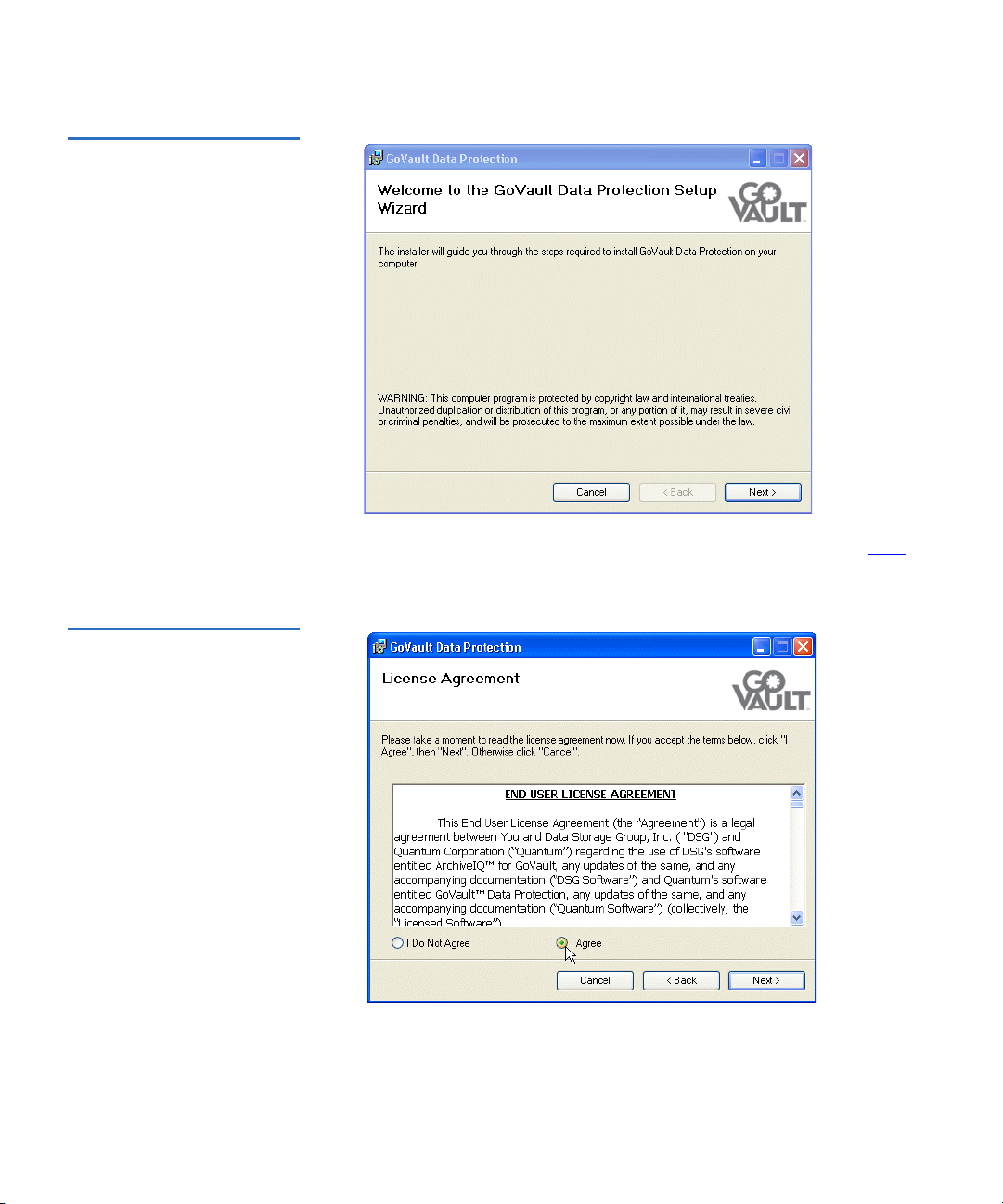
図 2 GoVault データ プロテク
ション ソフトウェア セット
アップ ウィザード
第 2 章 インストール
GoVault データ プロテクション ソフトウェアのインストール
5 次へをクリックして、使用許諾契約 ダイアログを表示します ( 図 3 を
参照 )。
図 3 使用許諾契約 ダイア
ログ
GoVault™ データプロテクションソフトウェア、バージョン 1.0 ユーザーズガイド 10
Page 25
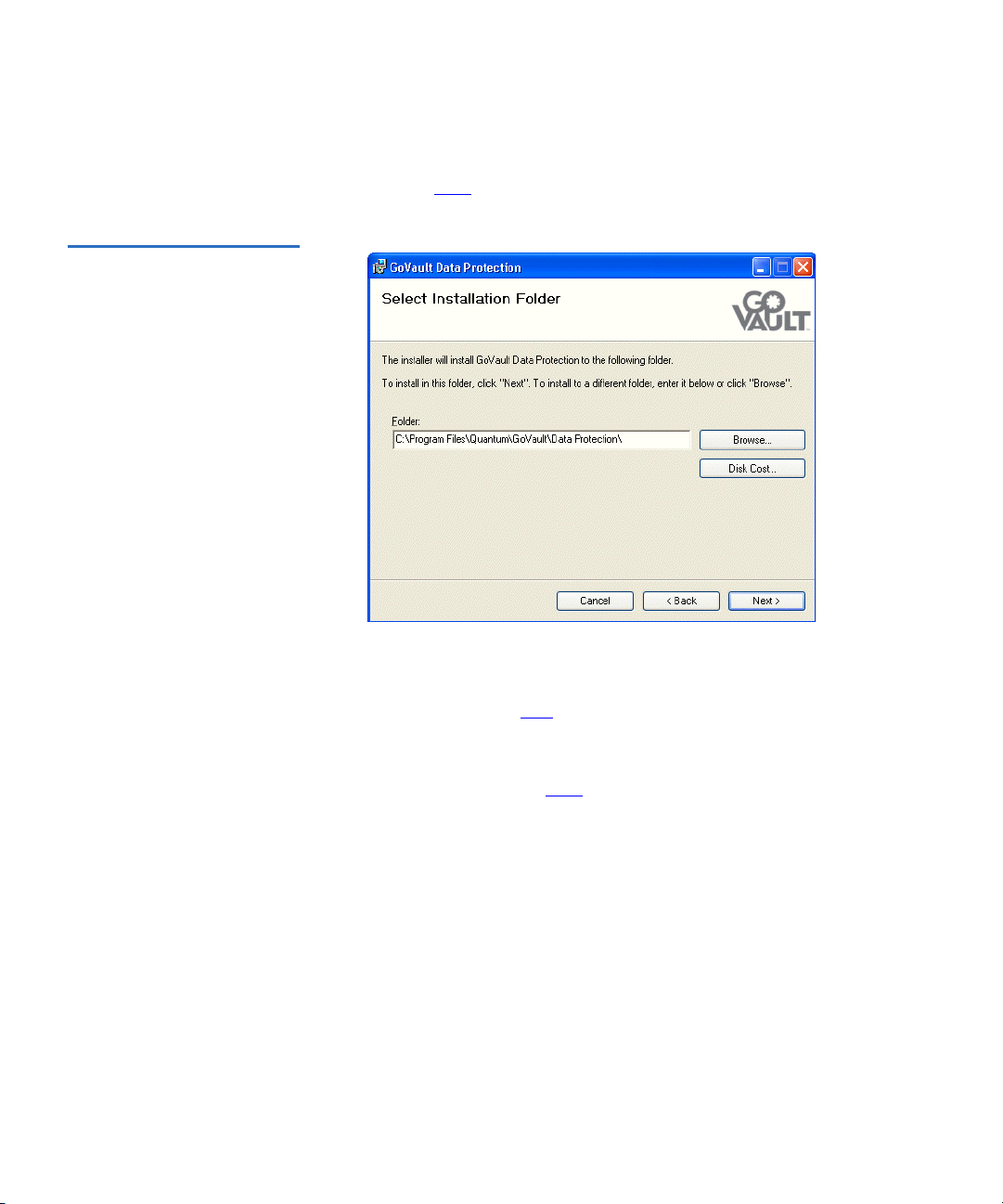
図 4 Select Installation Folder
( インストール フォルダの
選択 ) ダイアログ
第 2 章 インストール
GoVault データ プロテクション ソフトウェアのインストール
6 使用許諾契約を読んで、同意する を選択し、次へ をクリックすると、
Select Installation Folder ( インストール フォルダの選択 ) ダイアログが開
きます ( 図
4 を参照 )。
7 インストール フォルダの選択 ダイアログで GoVault データ プロテク
ション ソフトウェアのインストール先を指定します。
デフォルト場所を 図
4 に示します。 別の場所を指定するには、参照
をクリックして目的の場所に移動します。
8
次へ をクリックして、Confirm Installation ( インストールの確認 ) ダイ
アログを表示します ( 図
GoVault™ データプロテクションソフトウェア、バージョン 1.0 ユーザーズガイド 11
5 を参照 )。
Page 26
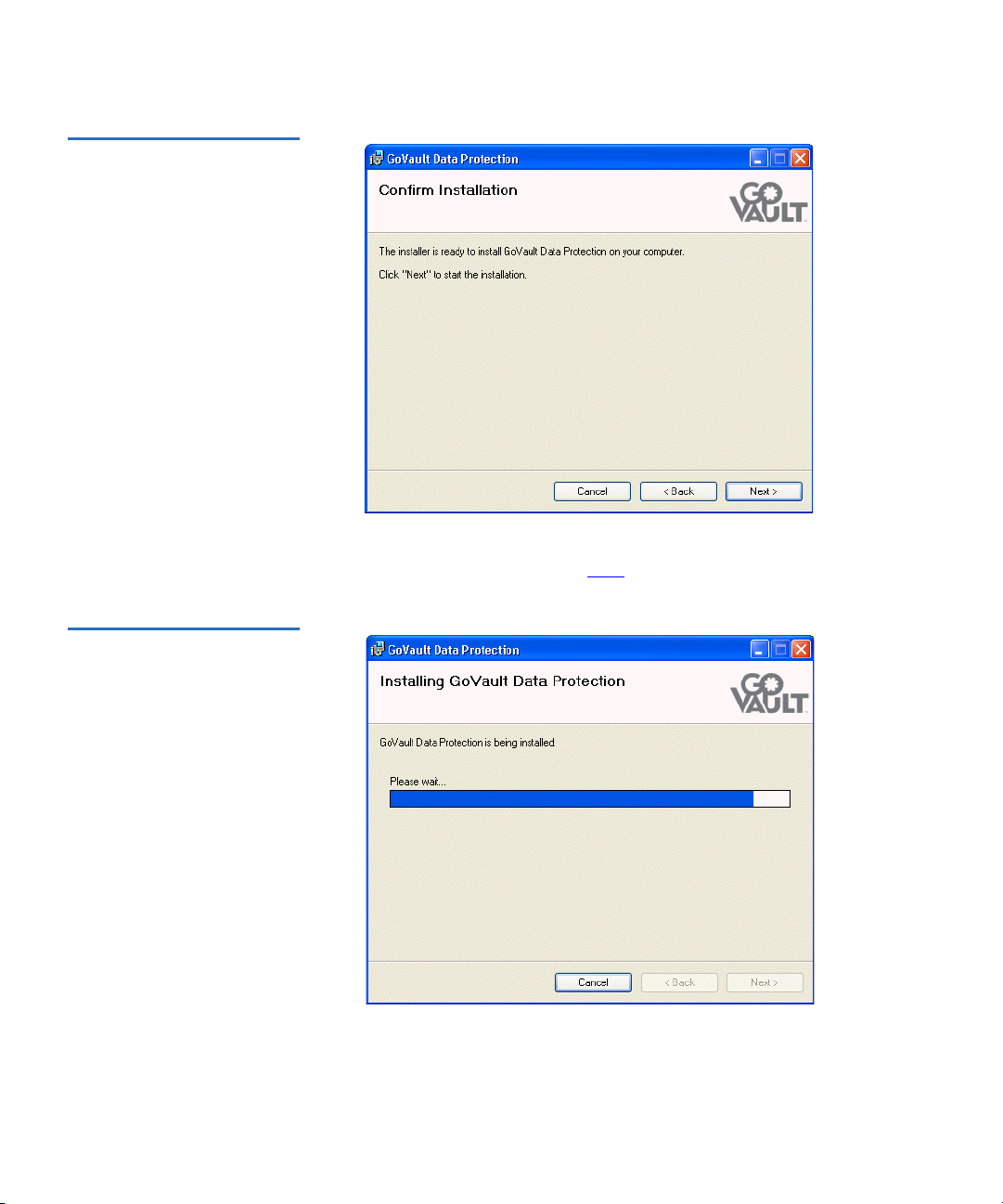
図 5 Confirm Installation ( イン
ストールの確認 ) ダイアログ
第 2 章 インストール
GoVault データ プロテクション ソフトウェアのインストール
9 次へ をクリックしてインストールを開始し、GoVault データ プロテク
ションのインストール
画面 ( 図 6) で進行状況を確認します。
図 6 GoVault データ プロテク
ションのインストール画面
GoVault™ データプロテクションソフトウェア、バージョン 1.0 ユーザーズガイド 12
Page 27

図 7 Installation Complete
( インストール完了 ) 画面
第 2 章 インストール
GoVault データ プロテクション ソフトウェアのインストール
10 インストール完了 画面が表示されたら、GoVault データ プロテク
ション ソフトウェアのインストールに成功したことがわかります (
7 を参照 )。
図
11 表示される指示に従って 終了 をクリックして、GoVault データ プロ
テクション ソフトウェア セットアップ ウィザードを終了し、
『GoVault Product Documentation and Resource CD』を CD-ROM
ドライブから取り出します。
12 GoVault データ プロテクション ソフトウェアを開始するには、
タート
をクリックし、プログラム ==> Quantum GoVault ==> GoVault
Data Protection
フトウェアの
の順に選択して、GoVault データ プロテクション ソ
ホーム ページを表示します ( 図 8 を参照 )。
ス
13 GoVault データ プロテクション ソフトウェアをインストールしたと
きに GoVault ドックにカートリッジが入っていた場合は、新しいメ
ディア検出プロンプトも表示され、カートリッジの名前と説明を入
力するかどうかを問われます ( 図
9 を参照 )。
この時点で、次のどちらかを選択します。
a プロンプトを無視して、カートリッジ ハードディスク ドライブ
のシリアル番号 (HDD S/N) を使ってカートリッジを識別するに
は、
いいえ をクリックします。
b
メディアの準備 ダイアログの設定 タブを表示して、カートリッジ
の登録 ( 17 ページ ) の説明に従って GoVault の名前と説明を指
定するには、
GoVault™ データプロテクションソフトウェア、バージョン 1.0 ユーザーズガイド 13
はい をクリックします。
Page 28
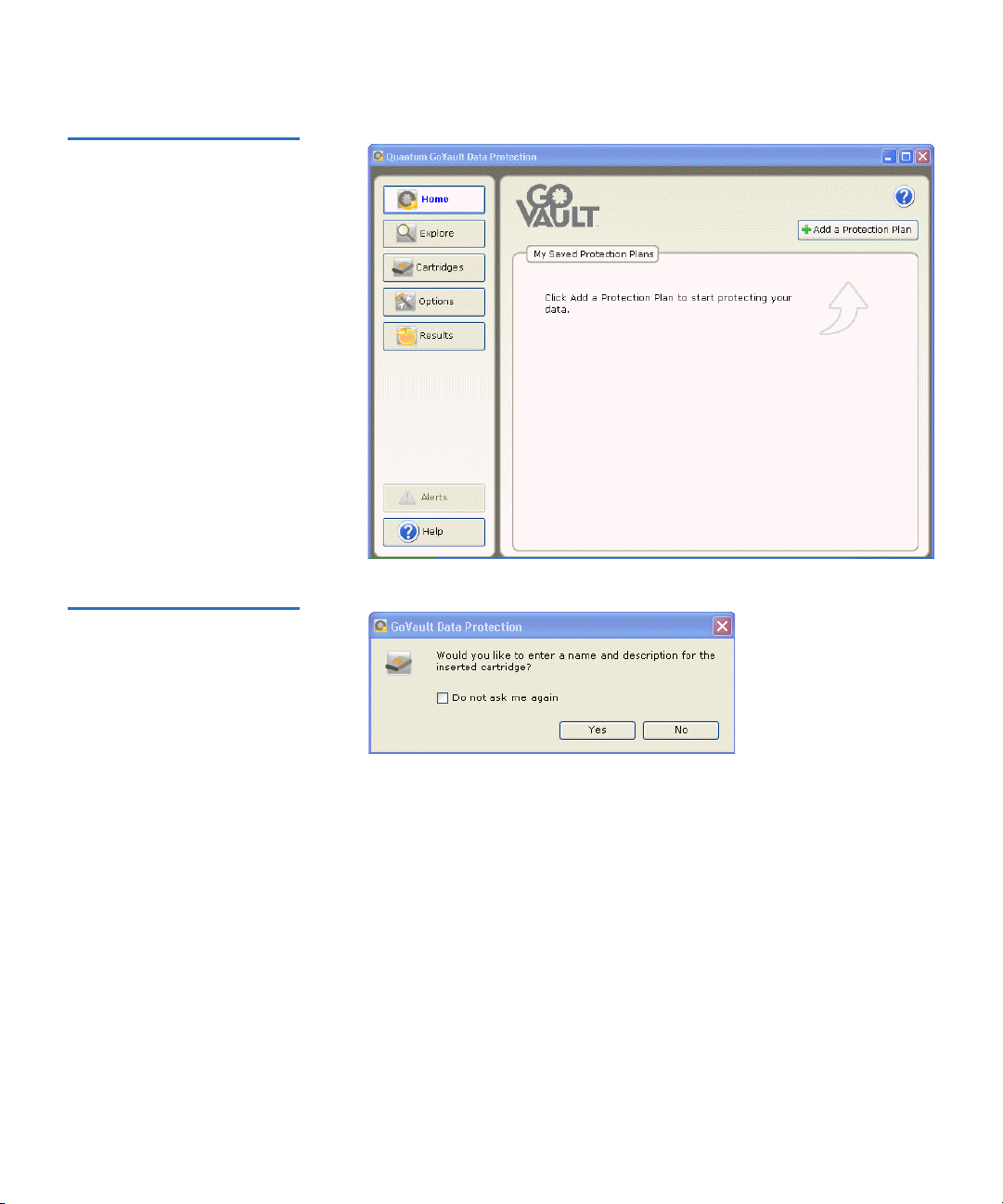
図 8 GoVault データ プロテク
ション ソフトウェア ホーム
ページ
第 2 章 インストール
GoVault データ プロテクション ソフトウェアのインストール
図 9 新しいメディア検出プロ
ンプト
GoVault™ データプロテクションソフトウェア、バージョン 1.0 ユーザーズガイド 14
Page 29
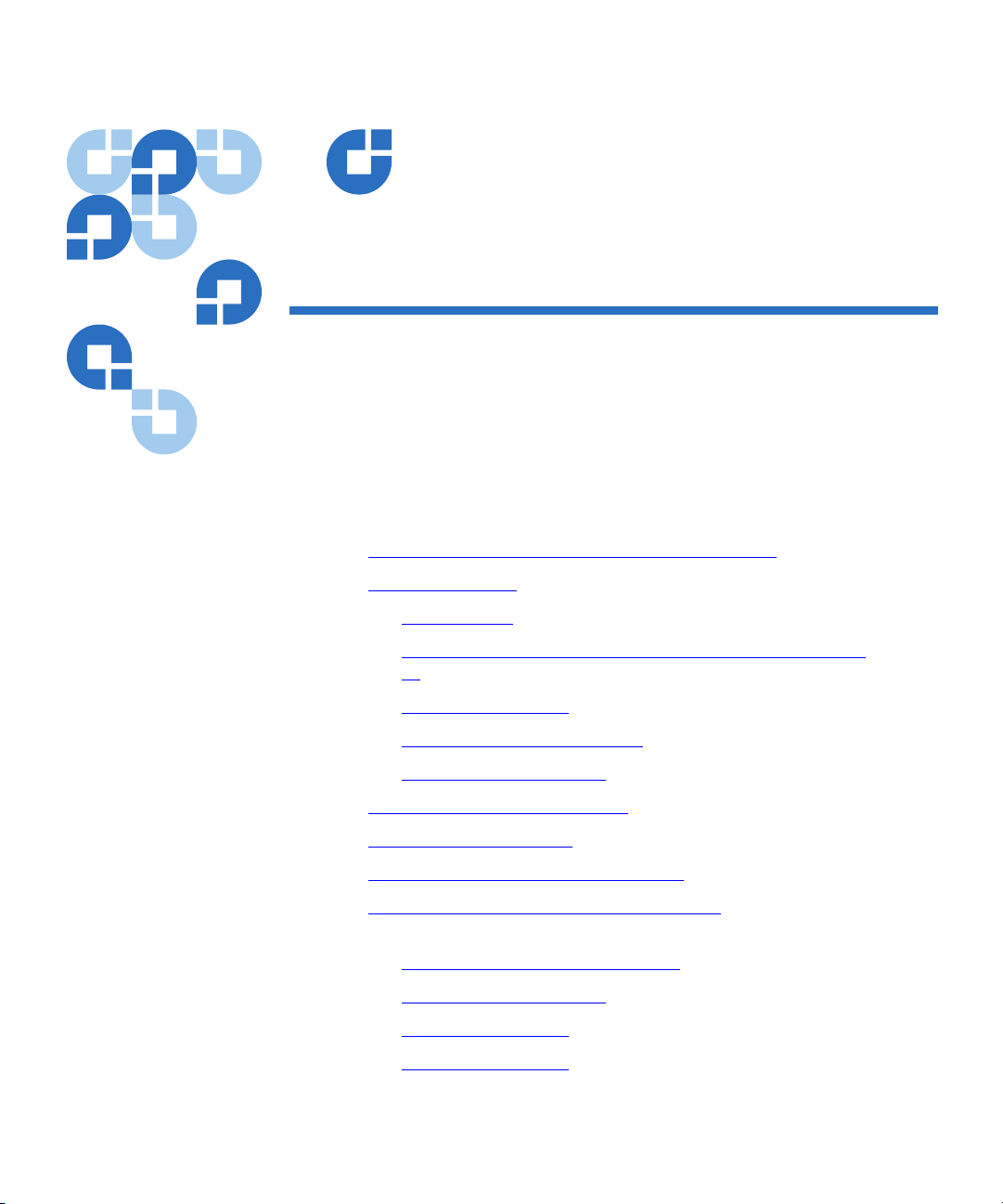
第 3 章
3 操作
この章では、GoVault™ データ プロテクション ソフトウェアを使用し
て以下の操作を行う方法を説明します。
• GoVault
• 保護プランの作成以下のトピックが含まれます。
• 開始点の選択
• 保護するファイル、フォルダ、ドライブ、ユーザーの指
• 保護プラン名の指定
• 使用するカートリッジの指定
• 実行スケジュールの指定
• 保護プランの実行、編集、削除
• 保護プランの結果の確認
• ファイルやフォルダの検索とリストア
• GoVault
ます。
• カートリッジのステータスの確認
• カートリッジを取り出す
• カートリッジの消去
• データ暗号化の実装
カートリッジの登録、削除、インポート
(22 ページ )
定 (23 ページ )
(29 ページ )
(30 ページ )
(31 ページ )
(39 ページ )
(43 ページ )
(48 ページ )
カートリッジとデータ保護の管理以下のトピックが含まれ
(57 ページ )
(58 ページ )
(59 ページ )
(60 ページ )
GoVault™ データプロテクションソフトウェア、バージョン 1.0 ユーザーズガイド 15
Page 30
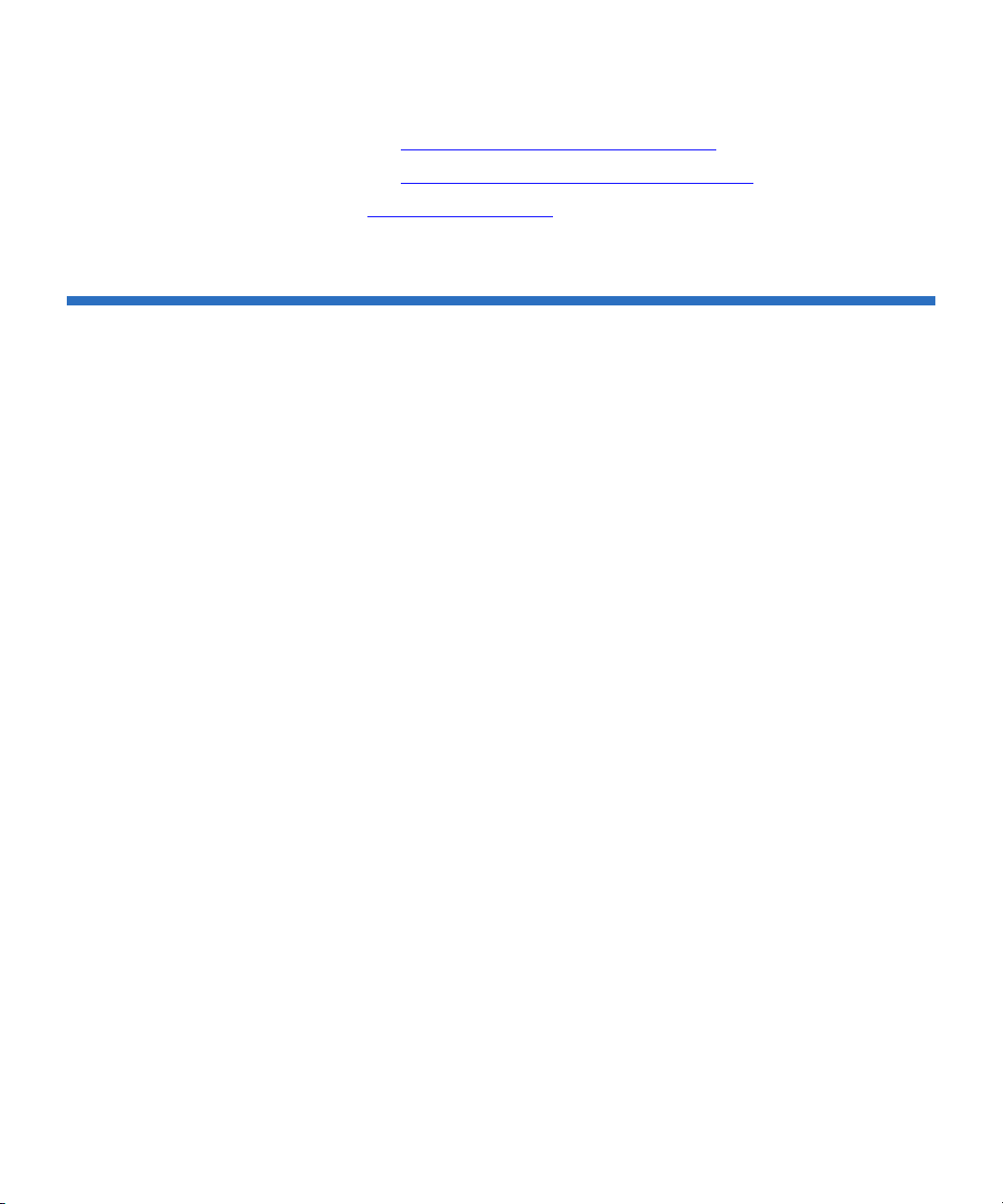
GoVault カートリッジの登録、削除、インポート
• 新しいメディア操作オプションの設定 (62 ページ )
第 3 章 操作
• カートリッジ交替通知スケジュールの設定
• 警告状態に対する応答
(64 ページ )
(63 ページ )
GoVault カートリッジの登録、削除、インポート
GoVault カートリッジを GoVault データ プロテクション ソフトウェア
のアーカイブ デバイスとして使用する前に、カートリッジを GoVault
データ プロテクション ソフトウェアのアーカイブ環境に登録する必要
があります。
登録プロセスでフォーマットのヘッダーがカートリッジに配置され、ホ
スト コンピュータの Windows レジストリにエントリが作成されます。
登録手順では、カートリッジの識別に固有の名前と説明を入力するか、
デフォルトのハードディスク ドライブ シリアル番号 (HDD S/N) を使用
するかなどを指定します。 以降、指定を変更しない限り、GoVault デー
タ プロテクション ソフトウェアは自動的に以下のことを実行します。
• カートリッジ名または HDD S/N によってカートリッジを識別する
• カートリッジに保存されているアーカイブ ファイルすべてを追跡管
理する
• カートリッジの使用可能な領域を監視し、容量に達してアーカイブ
操作の追加に適さなくなったときに通知する
カートリッジが一杯になったとき、耐用年数の終わりに達したとき、ま
アーカイブ ストレージ デバイスとしてのサービスを中止する時期
たは
がきたときには、GoVault データ プロテクション ソフトウェア環境か
ら削除する必要があります。
その後、除去されたカートリッジを元のアーカイブ環境や他の GoVault
データ プロテクション ソフトウェアのアーカイブ環境に再登録または
再インポートすることもできます。 ただし、別の GoVault データ プロテ
クション ソフトウェアのアーカイブ環境にインポートする前に、元の環
境からカートリッジを取り除く必要はありません。つまり、GoVault
データ プロテクション ソフトウェアのアーカイブ環境間でいつでも
カートリッジをインポートできます。
GoVault™ データプロテクションソフトウェア、バージョン 1.0 ユーザーズガイド 16
Page 31

第 3 章 操作
GoVault カートリッジの登録、削除、インポート
カートリッジの登録 3
新しいカートリッジを GoVault dock に最初に挿入したとき、または
GoVault データ プロテクション ソフトウェアをインストールしたとき
にカートリッジが挿入されていた場合に、新しいメディア検出プロンプ
トが表示され、カートリッジの名前と説明を入力するかどうか問われま
す ( 図
9 on page 14 を参照 )。
クリックする… 「カートリッジの登録」…
はい
いいえ
カートリッジ設定
イアログが表示されます ( 図
カートリッジのシリアル番号でカートリッジが識別
ページの 設定 タブに 名前と説明 ダ
10 を参照 )。
されます。
今後この質問を表示しない チェック ボックスをオンすると、続く はい ま
いいえ の選択によってデフォルトの動作が決まり、別の新しいカー
たは
トリッジを挿入してもこのプロンプトは表示されません。
今後この質問を表示しない チェックボックスの選択は永久的なもの
注:
ではありません。 新しいメディア操作オプションの設定
(62 ペー
ジ ) の説明に従って、いつでもこのプロンプトを有効にできま
す。
カートリッジの名前と説明を指定する場合は、
はい をクリックして、以
下の操作を行います。
1
名前 テキスト ボックスにカートリッジの名前を入力します。
2
説明 テキスト ボックスにカートリッジの説明を入力します。
3
完了 をクリックすると、カートリッジに名前と説明が割り当てられ
ます。
Windows ファイル システム暗号化 (EFS) を使用して、保護したファイ
ルやフォルダの暗号化と復号を自動的に行う場合は、保護プランでカー
トリッジを使用する前に、データ暗号化の実装
(60 ページ ) の手順に
従って、データ暗号化機能を実装します。
注: 保護プランで最初に GoVault カートリッジを使う前に、データ
暗号化を実装する必要があります。 保護プランで使用した後で、
カートリッジにデータ暗号化を実装することはできません。
GoVault™ データプロテクションソフトウェア、バージョン 1.0 ユーザーズガイド 17
Page 32

図 10 メディアの準備ダイ
アログ
第 3 章 操作
GoVault カートリッジの登録、削除、インポート
カートリッジの取り出し 3
GoVault データ プロテクション ソフトウェアは、登録された GoVault
カートリッジすべてのアーカイブ ファイルの設定を保存しています。
GoVault ドックからカートリッジを取り出しても、ステータスが [ 使用
可能 ] から [ オフライン ] になるだけです。 カートリッジは GoVault デー
タ プロテクション ソフトウェアのアーカイブ システムの一部であり続
け、そのステータスがシステム画面に残ります。
カートリッジを GoVault データ プロテクション ソフトウェアのアーカ
イブ環境から削除するには、以下の手順に従ってください。
1 GoVault データ プロテクション ソフトウェアの
トリッジ
をクリックして、カートリッジ ページを表示します ( 図 46
ホーム ページで カー
on page 58 を参照 )。
2
カートリッジのステータス 画面で、削除するカートリッジが GoVault
ドックに挿入されていないこと、そのステータスが「オフライン」
になっていることを確認します。
削除するカートリッジが GoVault ドックにあり、そのステータスが
「使用可能」の場合は以下の操作を行います。
a 削除するカートリッジを選択 / ハイライトします。
GoVault™ データプロテクションソフトウェア、バージョン 1.0 ユーザーズガイド 18
Page 33

第 3 章 操作
GoVault カートリッジの登録、削除、インポート
b カートリッジのユーティリティ メニューを開き、カートリッジの取
り出し
を選択して、目的のカートリッジを取り出し、削除 コマ
ンド ボタンをアクティブにします。
削除 をクリックし、表示される カートリッジの削除 プロンプトで はい
3
をクリックして、選択したカートリッジを GoVault データ プロテク
ション ソフトウェアのアーカイブ環境から削除します ( 図
11 を参
照 )。
図 11 カートリッジ プロンプ
トの削除
カートリッジのインポート 3
4 カートリッジが
カートリッジのステータス 画面から消えたことを確認
します。
なお、GoVault データ プロテクション ソフトウェアのアーカイブ環境
からカートリッジを削除しても、ファイルはカートリッジ内に残りま
す。 後で、そのカートリッジを元の GoVault データ プロテクション ソフ
トウェア アーカイブ環境または他の GoVault データ ソフトウェア アー
カイブ環境に再登録または「インポート」することができます。これに
ついては、次の項で説明します。
ファイルの保存に使用した GoVault カートリッジを別の GoVault データ
プロテクション ソフトウェア システムのアーカイブ環境に挿入すると、
カートリッジは認識されますが、カートリッジを GoVault データ プロ
テクション ソフトウェアのローカル アーカイブ環境にインポートする
ことを指定するまでは、そこからアーカイブ情報を取り込んだり、そこ
にアーカイブ情報を保存したりすることはできません。
別の GoVault データ プロテクション ソフトウェア アーカイブ環境から
GoVault カートリッジをインポートするには、以下の手順に従ってくだ
さい。
1 カートリッジを GoVault ドックに挿入します を参照。 カートリッジ
に別の GoVault データ プロテクション ソフトウェア アーカイブ環
境のアーカイブがあることが認識されると、GoVault データ プロテ
クション ソフトウェアで以下のことが行われます。
GoVault™ データプロテクションソフトウェア、バージョン 1.0 ユーザーズガイド 19
Page 34

図 12 カートリッジのインポー
ト警告メッセージ
第 3 章 操作
GoVault カートリッジの登録、削除、インポート
• Windows システム トレイ内の GoVault データ プロテクション
ソフトウェア アイコンの上に短い警告メッセージが表示される
12 を参照 )
( 図
•
ホーム ページの 警告 ボタンがアクティブになり、表示が
Alerts (1) に変わって警告および通知メッセージがあることを
示す
2 カートリッジのインポート警告メッセージ内のリンクをクリックす
警告 コマンド ボタンをクリックして、関連付けられている警
るか、
告および通知メッセージを表示します ( 図
13 を参照 )。
図 13 カートリッジのインポー
ト警告および通知メッセージ
3 プロンプトが表示されたら、インポート をクリックして、カート
リッジを GoVault データデータ プロテクション ソフトウェアの
アーカイブ環境にインポートします。
カートリッジ上のアーカイブ データのインデックスがインポートさ
カートリッジ ページの カートリッジのステータス 画面が更新され
れ、
ます。 これで、カートリッジが GoVault ドックから削除されても、
GoVault データ プロテクション ソフトウェアの検索機能を使用して
カートリッジ上のファイルを見つけ、独自の保護プランで作成した
新しいアーカイブをカートリッジに保存することができます。
無視 をクリックした場合、GoVault データ プロテクション ソフト
ウェアはカートリッジを使用不可として扱うため、そのアーカイブ
ファイルにアクセスしたり、新しいアーカイブ ファイルを書き込ん
だりできなくなります。
GoVault™ データプロテクションソフトウェア、バージョン 1.0 ユーザーズガイド 20
Page 35

保護プランの作成
第 3 章 操作
保護プランの作成
保護プランとは、指定したファイルの容量最適化アーカイブ バージョン
を GoVault カートリッジに保存する自動スクリプトのことです。 保護プ
ランを作成するとき、以下を指定します。
• 保護するファイル
使い始めやすくするために、GoVault データ プロテクション ソフト
ウェアでは次の 3 種類のファイル保護を選択できるようになってい
ます。
個人のデータと設定 では、ローカルのハードディスク ドライブ
•
( 通常は C ドライブ ) の
Documents and Settings フォルダにある
生産性ファイルが自動的に指定されます。生産性ファイルとし
ては、次のようなファイルがあります。
•Microsoft
Outlook 電子メールの設定と .pst ファイル
• デスクトップ設定
• アプリケーション データ設定
• インターネットのお気に入り
•
マイ ドキュメント および マイ ピクチャ フォルダ
このオプションで作成したアーカイブを使用して、深刻なシス
テム障害の後で電子メール ファイルを復元したり、デスクトッ
プの「ルック アンド フィール £ を再現することができます。
•
カスタム では、ファイルの事前選択は実行されず、アーカイブ
するファイル、フォルダ、およびドライブをユーザーが明示的
に指定する必要があります。
すべて では、すべてのローカル ディスク ドライブにあるすべて
•
のファイルとフォルダが自動的に指定されます。
• 保護プランの名前と短い説明
• 保護プランで使用する GoVault カートリッジ
デフォルトでは、新しいカートリッジのすべてに各保護プランが自
動的に割り当てられますが、 特定のカートリッジを各保護プランに
割り当てることもできます。
GoVault™ データプロテクションソフトウェア、バージョン 1.0 ユーザーズガイド 21
Page 36

第 3 章 操作
保護プランの作成
• 保護プランの実行スケジュール
プランは自動的に実行されるようにスケジュールすることも (1 日 1
回、週 1 回、月 1 回など )、必要なときに手動で実行することもでき
ます。
開始点の選択 3
バックアップとリストア要件が複雑な場合は、推奨される実践方法
(113 ページ ) の説明に基づいて、必要な保護プランの種類を決定し、
カートリッジの交替スキームを示す命名規則を使用することをお勧めし
ます。
新しい保護プランを作成する準備ができたら、以下の手順に従ってくだ
さい。
1 開始点の選択
2 保護するファイル、フォルダ、ドライブ、ユーザーの指定
3 保護プラン名の指定 (29 ページ )
4 使用するカートリッジの指定
5 実行スケジュールの指定
(30 ページ )
(31 ページ )
新しい保護プランの開始点を指定するには
1 GoVault データ プロテクション ソフトウェアの
プランの追加
14 を参照 )。
( 図
2 プロンプトが表示されたら、
をクリックして 保護プランの作成 ページを表示します
開始 タブの選択項目を使用して、以下
ホームページで 保護
の方法に保護プランの開始点を ( 保護するファイル ) を指定します
a 事前選択されているユーザー生産性ファイルの設定を保護する
場合は、
個人のデータと設定 を選択します。この保護プランは、
深刻なシステム障害の後で電子メール ファイルを復元したり、
デスクトップの「ルック アンド フィール」を再現するときに使
用できます。
b ローカル ディスクとネットワーク接続ディスクから手動で選択
したファイルやフォルダの設定を保護するには、
します。 デフォルトでは
カスタム が選択されます。
カスタム を選択
c すべてのローカル ディスク ドライブにあるすべてのファイルと
フォルダを保護するには、
次へ または 選択 タブをクリックして、指定した開始点の選択オプ
3
すべて を選択します。
ションを表示し、「保護するファイル、フォルダ、ドライブ、ユー
ザーの指定」に進みます。
GoVault™ データプロテクションソフトウェア、バージョン 1.0 ユーザーズガイド 22
Page 37

図 14 保護プランの作成ページ
第 3 章 操作
保護プランの作成
保護するファイル、フォ
ルダ、ドライブ、ユー
プランの開始点を選択した後、選択 タブのダイアログを使用して、保護
するファイル、フォルダ、ドライブなどを指定します。
ザーの指定 3
指定した開始点 . . 選択タブに表示される項目 . .
個人のデータと設定
保護するユーザーを選択 リスト ボックス
が表示され、システムに定義されている
全ユーザーが事前に選択されています。
15 を参照して「保護するユーザーの
図
選択 (25 ページ )£ に進んでください。
GoVault™ データプロテクションソフトウェア、バージョン 1.0 ユーザーズガイド 23
Page 38

第 3 章 操作
保護プランの作成
指定した開始点 . . 選択タブに表示される項目 . .
カスタム 保護するファイルとフォルダを選択 リスト
ボックスが表示され、ローカルのディス
ク ドライブと、コンピュータに接続し
ているすべてのネットワーク ドライブ
がエクスプローラ形式のファイル構造で
表示され、ファイル、フォルダ、ハード
ディスク ドライブなどは事前に選択さ
れていません。
16 を参照して「保護するファイルや
図
フォルダの選択 (26 ページ )£ に進んでく
ださい。
すべて
保護するハードドライブを選択 リスト ボッ
クスが表示され、システム内のローカル
ハードドライブがすべて事前に選択され
ています。
18 を参照して「保護するハードドラ
図
イブの選択 (28 ページ )」に進んでくだ
さい。
GoVault™ データプロテクションソフトウェア、バージョン 1.0 ユーザーズガイド 24
Page 39

図 15 個人のデータと設定の選
択タブ
第 3 章 操作
保護プランの作成
保護するユーザーの選択 3
個人のデータと設定を開始点として保護するための 選択 タブでは、以下
の操作ができます。
1 関連付けられたファイルを保護プランから削除するには、ユーザー
のチェックボックスをオフにします。
2 選択すると、
選択の概要 画面が自動的に更新されて、保護される
ファイルとフォルダの合計数と総データ量が表示されます。
3
次へ または プラン名 タブをクリックすると、Plan Name ( プラン名 )
画面が表示されます。
図
19 を参照して「保護プラン名の指定 (29 ページ )」に進んでくだ
さい。
GoVault™ データプロテクションソフトウェア、バージョン 1.0 ユーザーズガイド 25
Page 40

図 16 カスタム選択 タブ
第 3 章 操作
保護プランの作成
保護するファイルやフォルダの選択 3
カスタム開始点を使用して保護するための 選択 タブでは、表示された
ファイル構造を手動で参照して、保護するファイルやフォルダのチェッ
ク ボックスをオンにする必要があります。
1 個々のファイルを指定する場合は、
ファイルを表示 チェック ボック
スをオンにして、ファイル構造を個々のファイル レベルまで展開し
ます。
2 Windows エクスプローラに似たコントロールを使用して、ディスク
とフォルダを展開し、保護するファイルとフォルダのチェック ボッ
クスをオンにします。
チェックボックスの選択 … 保護プランに 追加される項目
ディスク ドライブ 選択したディスク ドライブの
すべてのフォルダとファイル
フォルダ 選択したフォルダ内のすべて
のファイル
ファイル 選択したファイル
GoVault™ データプロテクションソフトウェア、バージョン 1.0 ユーザーズガイド 26
Page 41

図 17 除外するファイル タイ
プ ダイアログ
第 3 章 操作
保護プランの作成
3 特定のファイル タイプを保護プランから除外する場合は、除外する
ファイル タイプ
ダイアログを表示します ( 図
リンクをクリックして 除外するファイル タイプの選択
17 を参照 )。
画像、音声、映像など、特定のファイル タイプを除外すると、
GoVault カートリッジに保存されているデータ量を大幅に減らして
保護プランの実行を加速できます。
a ファイル タイプの構造を展開し、保護プランから除外する各
ファイル タイプのチェック ボックスをオンにします。
OK をクリックして、選択したファイル タイプを保護プランから
b
除外し、
4 選択すると、
除外するファイル タイプの選択 ダイアログを閉じます。
選択の概要 画面が自動的に更新されて、保護される
ファイルとフォルダの合計数と総データ量が表示されます。
5
次へ または プラン名 タブをクリックすると、Plan Name ( プラン名 )
画面が表示されます。
図
19 を参照して「保護プラン名の指定 (29 ページ )」に進んでくだ
さい。
GoVault™ データプロテクションソフトウェア、バージョン 1.0 ユーザーズガイド 27
Page 42

図 18 すべての選択タブ
第 3 章 操作
保護プランの作成
保護するハードドライブの選択 3
すべての 開始点を使用して保護プランを作成するための 選択 タブでは、
以下の操作ができます。
1 保護プランから全ファイルを削除するディスク ドライブのチェック
ボックスをオフにします。
2 選択すると、
選択の概要 画面が自動的に更新されて、保護される合
計ボリューム数と総データ量が表示されます。
3 選択した後、
次へ または プラン名 タブをクリックすると、プラン名
画面が表示されます。
図
19 を参照して「保護プラン名の指定」に進んでください。
GoVault™ データプロテクションソフトウェア、バージョン 1.0 ユーザーズガイド 28
Page 43

第 3 章 操作
保護プランの作成
保護プラン名の指定 3
図 19 プラン名タブ
プランの開始点を選択し、保護する、フォルダ、ドライブ、ユーザーな
どを選択した後、
明を以下のように指定します ( 図
1
名前 テキスト ボックスのデフォルト名を上書き入力して、保護プラ
プラン名 タブのダイアログを使用して、名前と短い説
19 を参照 )。
ンの名前を指定します。
2
説明 テキスト ボックスのデフォルトの説明を上書き入力して、保護
プランに短い説明を指定します。
3
次へ または カートリッジ タブをクリックすると、カートリッジ 画面が
表示されます。
図
20 を参照して「使用するカートリッジの指定 £ に進んでください。
GoVault™ データプロテクションソフトウェア、バージョン 1.0 ユーザーズガイド 29
Page 44

第 3 章 操作
保護プランの作成
使用するカートリッジの指 定 3
図 20 カートリッジ タブ
カートリッジ タブには、GoVault データ プロテクション ソフトウェア環
境に登録されたすべての GoVault カートリッジが一覧になり、保護プラ
ンを関連付ける次のオプションが提供されます。
• すべての新しいカートリッジ
•1 つまたは複数の特定のカートリッジ
1 使用可能ないずれかの GoVault カートリッジにファイルをバック
アップする場合は、
割り当てる
をクリックします。
このプランをすべての新しいカートリッジに自動的に
2 特定の GoVault カートリッジにファイルをバックアップする場合
は、
このプランに使用するカートリッジを選択する をクリックし、リス
ト ボックスからカートリッジを選択します。
3 使用する GoVault カートリッジを指定した後、
ジュール
図
GoVault™ データプロテクションソフトウェア、バージョン 1.0 ユーザーズガイド 30
タブをクリックして、スケジュール 画面を表示します。
21 を参照して「実行スケジュールの指定」に進んでください。
次へ または スケ
Page 45

第 3 章 操作
保護プランの作成
実行スケジュールの指定 3
図 21 スケジュール タブ
保護プラン作成の最終ステップは、スケジュール タブを使用して、プラ
ンを実行する日時を指定する作業です ( 図
21 を参照 )。
1 [ スケジュール ] オプションとリスト ボックスを使用して、保護プ
ランを実行する方法と日時を指定します。
GoVault データ プロテクション ソフ
トウェアで保護プランを自動実行する
選択するオプション . .
スケジュールしない
場合 . .
GoVault データ プロテクション ソフト
ウェアの
ホーム ページから手動で起動
した場合のみ
この場合は、保護プランはスケジュー
ルに従って実行しません。
GoVault™ データプロテクションソフトウェア、バージョン 1.0 ユーザーズガイド 31
Page 46

選択するオプション . .
第 3 章 操作
保護プランの作成
GoVault データ プロテクション ソフ
トウェアで保護プランを自動実行する
場合 . .
Daily (1 日 1 回 )
Weekly ( 週 1 回 )
Monthly ( 月 1 回 )
リスト ボックスに指定した時刻に
時刻
毎日 1 回自動的に実行
および 曜日 リスト ボックスに指定
時刻
した曜日と時刻に毎週 1 回自動的に実
行
時刻
および 日付 リスト ボックスに指定
した日時に毎月 1 回自動的に実行
Advanced ( 詳細 )
詳細スケジュール機能の使用 ( 詳細ス
ケジュール機能の実装 (34 ページ ) を
参照 )。
2 ログオン時のみにこのプランを実行する チェック ボックスのデフォル
ト選択で示したように、デフォルトでは、システムにログオンして
いるときに GoVault データ プロテクション ソフトウェアで保護プ
ランが実行されます。
GoVault™ データプロテクションソフトウェア、バージョン 1.0 ユーザーズガイド 32
Page 47

図 22 ログオフ時の実行プロン
プト
図 23 ユーザー名とパスワード
のダイアログ
第 3 章 操作
保護プランの作成
ログオンしていない可能性のある時間に実行をスケジュールした場
合は、以下の手順に従ってユーザー名とそれに関連付けるパスワー
ドを指定し、GoVault データ プロテクション ソフトウェアが自動的
にログオンしてプランを実行できるようにする必要があります。
ログイン時のみにこのプランを実行する チェックボックスをオフに
a
し、プロンプトで
ユーザー名とパスワードのダイアログを表示します ( 図
Yes ( はい ) をクリックして ( 図 22 を参照 )、
23 を参
照 )。
b プロンプトに従って、ユーザー名 リスト ボックスで、ログオフ
時の保護プランの実行に使用するユーザー名を指定します。
c 指定したユーザー名に関連付けるパスワードを
パスワード テキ
スト ボックスに入力します。
OK をクリックして指定を保存し、ユーザー名とパスワードのダ
d
イアログを閉じます。
OK をクリックして保護プランを保存し、( 保護プランの作成 ダイアロ
3
グを閉じて、GoVault データ プロテクション ソフトウェアの
ホーム
ページに戻ります。
保護プランとそのステータスおよびスケジュールが
ン
画面に追加されます ( 図 24 を参照 )。
GoVault™ データプロテクションソフトウェア、バージョン 1.0 ユーザーズガイド 33
保存した保護プラ
Page 48

図 24 保存した保護プラン画面
第 3 章 操作
保護プランの作成
詳細スケジュール機能の 実装 3
図 25 詳細スケジュールの実装
保護プランの詳細スケジュール機能にアクセスして実行するには、以下
の手順に従ってください。
1
保護プランの作成 ページの スケジュール タブで、詳細 タブを選択しま
25 を参照 )。
す ( 図
2 実行するユーザー リンクを実行してユーザー名とパスワードのダイア
ログを表示し ( 図
a プロンプトに従って、
23 を参照 )、以下の操作を行います。
ユーザー名 リスト ボックスで、保護プラ
ンの実行に使用するユーザー名を指定します。
b 指定したユーザー名に関連付けるパスワードを
パスワード テキ
スト ボックスに入力します。
OK をクリックして指定を保存し、ユーザー名とパスワードのダ
c
イアログを閉じます。
次回実行時 リンクをクリックして、Windows 標準の タスクのスケ
3
ジュール
プランの詳細スケジュール タスクを指定できます ( 図
ダイアログの スケジュール タブを表示します。ここで保護
26 を参照 )。
GoVault™ データプロテクションソフトウェア、バージョン 1.0 ユーザーズガイド 34
Page 49

図 26 スケジュール タスクの
スケジュール タブ
第 3 章 操作
保護プランの作成
4 スケジュール タスク ダイアログの スケジュール タブで、新規作成 コマ
ンド ボタンをクリックして、2 つのスケジュール設定リスト ボック
スをアクティブにします。最初は
詳細 コマンド ボタンです。
GoVault データ プロテクション ソ
フトウェアで保護プランを自動実
使用するリスト ボックス . .
タスクのスケジュール
行する場合 . .
リスト内のいずれかのイベントで、
以下の操作を実行します。
•
日次 - 日次スケジュールを選択
すると、
ル
選択ボックスが表示されます。
タスクの日次スケジュー
ここで何日おき (1 ~ 9,999 日 )
に実行するかを指定します。
• 週次 - 週次スケジュールを選択す
ると、
タスクの週次スケジュール
ダイアログが表示されます。こ
こで何週おき (1 ~ 9,999 週 ) の
何曜日に実行するかを指定でき
ます。
GoVault™ データプロテクションソフトウェア、バージョン 1.0 ユーザーズガイド 35
Page 50

第 3 章 操作
保護プランの作成
GoVault データ プロテクション ソ
フトウェアで保護プランを自動実
使用するリスト ボックス . .
タスクのスケジュール ( 続き ) リスト内のいずれかのイベントで、
行する場合 . .
以下の操作を実行します ( 続き )
• 月次 - 月次スケジュールを選択す
ると、
タスクを月次スケジュール
ダイアログが表示されます。こ
こで以下を指定できます。
• 月の何日 (1 ~ 31) に、または
週の最初の営業日 / 2 日目 /
3 日目 / 4 日目 / 最後の日
•1 年のうちどの月に、または
全部の月
•1 回だけ
• システム起動時
• ログオン時
• アイドル時
ると、
ジュール 選択ボックスが表示さ
- アイドル時を選択す
アイドル時にタスクをスケ
れます。ここでアイドル時間を
1 ~ 999 分の間隔で指定できま
す。
開始時刻
日次、週次、月次、1 回だけのタス
ク スケジュールの特定の時刻
5 日次、週次、月次、1 回だけのタスク スケジュールを選択した場合
詳細 コマンド ボタンをクリックして 詳細スケジュール オプション
は、
ダイアログを表示します ( 図
GoVault™ データプロテクションソフトウェア、バージョン 1.0 ユーザーズガイド 36
27 を参照 )。
Page 51

図 27 詳細スケジュール オプ
ション ダイアログ
第 3 章 操作
保護プランの作成
6 画面の指示に従って、詳細スケジュール オプション ダイアログのオプ
ション ボタンを選択ボックスを使用して以下を指定します。
• 開始日
• 終了日
• タスクの繰り返し:
•
間隔 1 ~ 9,999 の分または秒
•
期限 指定した時刻か、1 ~ 9,999 時間または 1 ~ 99 分の指定
した時間
•
タスクがまだ実行中の場合 . . オプション
7
OK をクリックして 詳細スケジュール オプション ダイアログを閉じて、
Windows
8
スケジュール タスク ダイアログの 設定 タブをクリックして、保護プ
ランの詳細スケジュール タスクを指定します ( 図
9 画面の指示に従って、
スケジュール タスク ダイアログに戻ります。
28 を参照 )。
選択 タブのチェック ボックスや選択ボックス
を使用して以下を指定します。
•
選択したタスクの完了 オプション:
• 再実行がスケジュールされていない場合はタスクを削除する
•1 ~ 999 時間、1 ~ 99 分実行した場合にタスクを終了する
•
アイドル時間 オプション:
• 少なくとも 1 ~ 999 分コンピュータの操作がなかった場合に
のみタスクを開始する
GoVault™ データプロテクションソフトウェア、バージョン 1.0 ユーザーズガイド 37
Page 52

図 28 設定タブのスケジュール
タスク
第 3 章 操作
保護プランの作成
• コンピュータのアイドル時間がその長さに達しなかった場合
は、最大 1 ~ 999 分間で再試行する
• コンピュータのアイドルでなくなったらタスクを終了する
• 電源管理オプション:
• コンピュータがバッテリー駆動のときはタスクを開始しない
• バッテリー モードが開始するとタスクを終了する
• コンピュータをスリープ状態から起こしてタスクを実行する
10
OK をクリックして詳細スケジュール タスクを保存し、スケジュール
ダイアログを閉じます。
タスク
GoVault™ データプロテクションソフトウェア、バージョン 1.0 ユーザーズガイド 38
Page 53

保護プランの実行、編集、削除
ホーム ページの 保存した保護プラン 画面の 3 つのコマンド ボタンを使用
して、保護プランの実行、編集、削除を行います。
•
今すぐ実行 - 保護プランの実行 を参照
•
設定の編集 - 保護プランの編集 (40 ページ ) を参照
•
プランの削除 - 保護プランの削除 (42 ページ ) を参照
第 3 章 操作
保護プランの実行、編集、削除
保護プランの実行 3
図 29 保存した保護プランの今
すぐ実行ボタン
GoVault データ プロテクション ソフトウェアは、指定した実行スケ
ジュールに従って自動的に実行します。 スケジュールを設定していても、
いつでも手動でプランを実行できます。その場合は、
存した保護プラン
画面で緑色の 今すぐ実行 ボタンをクリックします (図 29
ホーム ページの保
を参照 )。
今すぐ実行
一瞬
( 図
をクリックすると、保護プランのステータス画面が OK から
開始中 に変わってから 実行中 に変わり、進行状況が表示されます
30 を参照 )。
注: コンピュータのプロセッサ速度とメモリ設定や、バックアップし
ている総データ量によっては、保護プランの実行に長時間かかる
場合があります。 この間、他のアプリケーションで作業を続ける
こともできますが、システムの応答は通常より遅くなります。
GoVault™ データプロテクションソフトウェア、バージョン 1.0 ユーザーズガイド 39
Page 54

図 30 保護プランの実行ステー
タス画面
図 31 実行中止ボタン
第 3 章 操作
保護プランの実行、編集、削除
完了前に実行を中止する場合は、停止 ボタンをクリックし ( 図 31 を参
プランの中止 確認 . .? プロンプトに対して はい と答えます。 保護プ
照 )、
ランが停止し、ステータス画面が
実行中 から キャンセル に変わります。
実行の終わりに、保護の詳細結果が更新され、ホーム ページの 保存した
保護プラン
保護プランの編集 3
保存された保護プランを編集するには、以下の手順に従ってください。
1
図 32 保存した保護プランの設
定の編集ボタン
GoVault™ データプロテクションソフトウェア、バージョン 1.0 ユーザーズガイド 40
画面に OK ステータスが再表示されます。
ホーム ページの 保存した保護プラン 画面で 設定の編集 ボタンをクリッ
クします ( 図
32 を参照 )。
Page 55

第 3 章 操作
保護プランの実行、編集、削除
2 保護プランの作成に使用した 保護プランの作成 ページに似た 設定
ページの
選択 タブが表示されます ( 図 33 を参照 )。
次のタブ画面を変更
して . .
プランの開始点
保護するファイル、
フォルダ、ドライブ、
ユーザー
プラン名または説明
使用する GoVault
カートリッジ
プランの実行がスケ
ジュールされた日時
3 プランを編集し終えたら、
ページを再表示します。
使用する タブ
画面
開始
からサブセクションに
戻る場合 . .
開始点の選択 (22 ペー
ジ )
選択
保護するファイル、
フォルダ、ドライブ、
ユーザーの指定
(23 ページ )
プラン名
保護プラン名の指定
(29 ページ )
カートリッジ
使用するカートリッジ
の指定 (30 ページ )
スケジュール
実行スケジュールの指
定 (31 ページ )
OK をクリックして変更を保存し、ホーム
GoVault™ データプロテクションソフトウェア、バージョン 1.0 ユーザーズガイド 41
Page 56

図 33 保存した保護プランの設
定ページ
第 3 章 操作
保護プランの実行、編集、削除
保護プランの削除 3
図 34 プランの削除ボタン
GoVault™ データプロテクションソフトウェア、バージョン 1.0 ユーザーズガイド 42
保存された保護プランを削除するには、以下の手順に従ってください。
1
ホーム ページの 保存した保護プラン 画面で プランの削除 ボタンをク
リックします ( 図
34 を参照 )。
Page 57

2 プランの削除 確認プロンプトに対し、はい と答えて . .? 保護プランを
削除します。
注: GoVault データ プロテクション ソフトウェアのアーカイブ
環境から保護プランを削除しても、保護プランによって
GoVault カートリッジに保存されていたアーカイブ データは
削除されません。 これまで同様に、ファイルやフォルダの検
索とリストア (48 ページ ) の説明に従ってデータの検索や復
元ができます。
保護プランの結果の確認
保護プランの実行結果を表示する方法は 2 通りあります。 それぞれ若干
異なる
ティが表示されます。
結果 ページに、保存されている保護プランすべてのアクティビ
第 3 章 操作
保護プランの結果の確認
•
ホーム ページのオプション パネルで結果 コマンドをクリックする
結果 ページが表示され、保存したすべての保護プランとその実
と、
行回数が一覧になります ( 図
35 を参照 )。
プロンプトが表示されたら、確認したい保護プランを選択して開き、
結果の詳細 を表示します ( 図 36 と表 2 を参照 )。
•
正常、キャンセル、警告、エラー のいずれかが表示される ホーム ペー
My Saved Protection Plans ( 保存した保護プラン ) 画面で、大きい緑
ジ
色のチェック ボックスまたは
結果 ページが開いて、前回実行したプランの 結果の詳細 が表示され
ます ( 図
36 と表 2 を参照 )。
ステータス リンクをクリックすると、
GoVault™ データプロテクションソフトウェア、バージョン 1.0 ユーザーズガイド 43
Page 58

図 35 結果ページ
第 3 章 操作
保護プランの結果の確認
図 36 保護プランの結果の詳細
画面
GoVault™ データプロテクションソフトウェア、バージョン 1.0 ユーザーズガイド 44
Page 59

第 3 章 操作
保護プランの結果の確認
表 2 結果詳細画面の説明
結果詳細画面の表示 . . 説明 . .
円グラフ
保存 - GoVault カートリッジに保存
されたデータ量。
ファクタリング - GoVault データ プロ
テクション ソフトウェアの容量最適
化機能によって減少したデータ量。
変更なし - プランによって変更され
なかったデータ量。
新しい保護プランの初回の実行では、
変更なしデータはありません。 すべ
てのデータが「保存」または「ファ
クタリング」として表示されます。
数値リスト
データ減少率 - プランによって
GoVault カートリッジに保存された
総データ量に対する新しいデータと
変更されたデータの合計の割合。
保護されたファイル - プランで保護さ
れた総ファイル数。
新しいファイル - プランで保護された
新しいファイルの総数。
変更されたファイル - プランを前回実
行した後に変更された古いファイル
の総数。
総処理データ量
総変更データ量 ) - プランを前回実行
してから変更された総データ量。
総保存データ量 - プランで GoVault
カートリッジに書き込まれたデータ
量。
GoVault™ データプロテクションソフトウェア、バージョン 1.0 ユーザーズガイド 45
Page 60

図 37 結果の詳細ログ ファイ
ル一覧
第 3 章 操作
保護プランの結果の確認
結果詳細画面の表示 . . 説明 . .
リンク ログの表示 - GoVault データ プロテ
クション ソフトウェアによってロー
カル ハードドライブにあるアプリ
ケーションのインストール先フォル
ダ内の
まれたログファイルの一覧 ( 図
表
Logs サブフォルダに書き込
37 と
3 を参照 )。
表 3 結果の詳細ログ ファイル
の説明
ログ ファイルの項目 . . 説明 . .
総転送時間
更新されたアーカイブ情報を GoVault
カートリッジに書き込むのにかかった
時間。
処理されたディレクトリ
保護プランによって処理された総ディ
レクトリ数。
保護されたファイル
保護プランの今回の実行によって処理
されたファイルの数とサイズ ( バイト
単位 )。
保護されたデータ
GoVault™ データプロテクションソフトウェア、バージョン 1.0 ユーザーズガイド 46
プランによって保護されたデータ量。
Page 61

ログ ファイルの項目 . . 説明 . .
第 3 章 操作
保護プランの結果の確認
変更なし
新しいファイル
変更されたファイル
新規と変更
ファクタリング
総保存データ量
データ減少率
CCF 率
保護プランの前回の実行以降に変更さ
れていない保護データの量 ( と割合 )。
保護プランの前回の実行以降に増えた
新しいファイルの数。
保護プランの前回の実行以降に変更さ
れたファイルの数。
保護プランの前回の実行以降に変更さ
れた保護データの量 ( と割合 )。
容量最適化によってサイズが減少した
データの量。
保護プランの今回の実行で GoVault
カートリッジに書き込まれたデータの
量。
保護プランの今回の実行で GoVault
カートリッジに書き込まれた総データ
総保存データ量 ) に対する新しい
量 (
データと変更されたデータ (
更
) の割合 。
新規と変
保護プランの今回の実行で GoVault
カートリッジに書き込まれた総データ
総保存データ量 に対するプランで保
量 (
護された総データ量の割合 (
データ
) の割合。
保護された
共通内容
容量最適化のためのデデュープ機能の
対象となる共通データの量 ( と割合 )。
経過時間
アーカイブ処理全体にかかった時間
( 総転送時間も含む )。
GoVault™ データプロテクションソフトウェア、バージョン 1.0 ユーザーズガイド 47
Page 62

ファイルやフォルダの検索とリストア
保護されているファイルやフォルダのバックアップ バージョンを見つけ
やすくするために、GoVault データ プロテクション ソフトウェアでは、
使い慣れた Windows エクスプローラに似た階層構造でそれらを表示し
ます。
• 選択したファイルの読み取り専用表示
• 一般的なコピー / 貼り付けとドラッグアンドドロップによるファイ
ル操作機能
さらに、カレンダー画面には、使用可能なバックアップ ファイルすべて
の日付を表示して、一時点の検索 / リストア ( ロールバック ) 操作をサ
ポートしています。
ファイルやフォルダを検索してリストアするには、GoVault データ プロ
テクション ソフトウェアの
ページを表示します ( 図
検索 ページには以下のものがあります。
ホーム ページで 検索 をクリックして、検索
38 を参照 )。
第 3 章 操作
ファイルやフォルダの検索とリストア
• 保護プランを実行した日を太字でハイライトするカレンダー画面
• リスト ボックスの目的:
•1 つのファイル名を指定する
• 使用可能なバックアップからファイルやフォルダを選択する
• 指定した検索 / リストア機能を実行するコマンド ボタン
検索とリストアの対象 . . 移動先 . .
1 つのファイル 単一ファイルの検索とリストア
複数のファイルとフォルダ 複数のファイルやフォルダの検索
と検索とリストア (52 ページ ).
特定の時点 特定の時点でのリストア
(54 ページ ).
GoVault™ データプロテクションソフトウェア、バージョン 1.0 ユーザーズガイド 48
.
Page 63

図 38 検索ページ
第 3 章 操作
ファイルやフォルダの検索とリストア
単一ファイルの検索とリス トア 3
リストア操作を始める前に、開いているファイルをすべて保存し、
GoVault データ プロテクション ソフトウェア以外の実行中のアプリ
ケーションをすべて終了します。
注意: 開いているファイルをリストアしようとすると、データの消
失や破損が生じることがあります。 リストア操作を始める前
に必ず、開いているファイルをすべて閉じ、実行中のアプリ
ケーションをすべて終了してください。
1 つのファイルを見つけてリストアするには、以下の手順に従います。
1 GoVault データ プロテクション ソフトウェア
すべてのカートリッジのファイルを検索 テキスト ボックスにファ
ある
検索 ページの右上隅に
イル名またはファイル名の一部を入力します。
注: テキスト ボックスに入力し始めると、残りは自動表示されま
す。また、標準的な Windows エクスプローラのファイル検
索操作と同様に、検索文字列にアスタリスク (*) を使用でき
ます。
GoVault™ データプロテクションソフトウェア、バージョン 1.0 ユーザーズガイド 49
Page 64

図 39 単一ファイルの検索結果
第 3 章 操作
ファイルやフォルダの検索とリストア
2 Enter キーを押すか、横の検索アイコンをクリックして、指定した
ファイルの保護されている全バージョンと、そのソース フォルダの
場所とバージョンを検索して表示します ( 図
39 を参照 )。
3 必要に応じて、表示されたファイル一覧を開き、リストアするファ
イルを選択します。
4 選択したファイルをダブルクリックしてリストア操作を開始します。
注: リストアするファイルがプログラムの実行ファイルの場合
検索 ページの検索結果一覧でそれをダブルクリックして
は、
も、プログラムは起動しません。
GoVault™ データプロテクションソフトウェア、バージョン 1.0 ユーザーズガイド 50
Page 65

第 3 章 操作
ファイルやフォルダの検索とリストア
選択したファイルの場
所 . .
GoVault ドック内の
カートリッジ
GoVault データ プロテクション ソフト
ウェアの表示画面 . .
• アーカイブからファイルを解凍して
リアセンブルする間、標準的な
Windows
ファイル ダウンロード ダイ
アログ。
• リストア操作の場所を指定する際に
使用できる標準的な Windows
付けて保存
注: ファイルは元の場所にも他の場所
ダイアログ。
名前を
にもリストアできます。
• 標準的な Windows
ダウンロード完了
ダイアログが表示され、リストア操
作に成功したことを示します。
別のカートリッジ、 必要なカートリッジを示すメッセージ
40 を参照 )。
( 図
この場合は、GoVault ドックから現在の
カートリッジを取り出し、必要なカート
リッジを挿入して、検索操作を繰り返し
ます。
図 40 必要なカートリッジ
メッセージ
GoVault™ データプロテクションソフトウェア、バージョン 1.0 ユーザーズガイド 51
Page 66

第 3 章 操作
ファイルやフォルダの検索とリストア
複数のファイルやフォルダ の検索と検索とリストア 3
リストア操作を始める前に、開いているファイルをすべて保存し、
GoVault データ プロテクション ソフトウェア以外の実行中のアプリ
ケーションをすべて終了します。
注意: 開いているファイルをリストアしようとすると、データの消
失や破損が生じることがあります。 リストア操作を始める前
に必ず、開いているファイルをすべて閉じ、実行中のアプリ
ケーションをすべて終了してください。
複数のファイルやフォルダを検索してリストアするには、以下の手順に
従ってください。
検索 ページで、リストアしたいバックアップが正常に処理された日
1
付をカレンダーから選択します ( 図
38 on page 49 を参照 )。
保護プランに従って選択した日付に正常に完了したバックアップ処
理がすべて表示され、それぞれにアーカイブ日時とバックアップの
ステータスが示されます ( 図
41 を参照 )。
リストアするバックアップ処理を生成した保護プランを選択して、
検索 と リストア コマンド ボタンをアクティブにします。
注: リストアするバックアップが別の GoVault カートリッジにあ
る場合は、ステータスは「オフライン」です。
コマンド ボタンがアクティブにならず、必要なカート
ストア
リッジを示すメッセージが表示されます ( 図
検索 および リ
42 を参照 )。 こ
の場合は、GoVault ドックから現在のカートリッジを取り出
し、必要なカートリッジを挿入して、検索操作を繰り返しま
す。
検索 コマンド ボタンをクリックして、GoVault データ プロテクショ
2
ン ソフトウェアのアーカイブ検索ウィンドウを表示します ( 図
43
on page 54 を参照 )。
(
リストア コマンド ボタンをクリックすると、特定の時点でのリス
トア (54 ページ ) で説明したように、一時点に戻ってリストアする
処理が開始します。)
3 Windows
エクスプローラと同様に、GoVault データ プロテクション
ソフトウェアのアーカイブ検索ウィンドウには、選択したバック
アップ処理に含まれるファイルが階層構造で表示されます。
標準的な Windows ファイル選択機能 ( クリック、CTRL+ クリック、
SHIFT+ クリック ) を使用して、リストアするファイルやフォルダを
開いて選択します。
GoVault™ データプロテクションソフトウェア、バージョン 1.0 ユーザーズガイド 52
Page 67

図 41 複数ファイルの検索結果
第 3 章 操作
ファイルやフォルダの検索とリストア
4 リストア ファイルを選択した状態で、標準的な Windows コピー /
貼り付けまたはドラッグアンドドロップ機能を使用して、選択した
バックアップ ファイルやフォルダをシステムのディスク ドライブに
リストアします。
注: ファイルは元の場所にも他の場所にもリストアできます。
図 42 必要なカートリッジ
メッセージ
GoVault™ データプロテクションソフトウェア、バージョン 1.0 ユーザーズガイド 53
Page 68

図 43 アーカイブ検索ウィ
ンドウ
第 3 章 操作
ファイルやフォルダの検索とリストア
特定の時点でのリストア 3
リストア操作を始める前に、開いているファイルをすべて保存し、
GoVault データ プロテクション ソフトウェア以外の実行中のアプリ
ケーションをすべて終了します。
注意: 開いているファイルをリストアしようとすると、データの消
失や破損が生じることがあります。 リストア操作を始める前
に必ず、開いているファイルをすべて閉じ、実行中のアプリ
ケーションをすべて終了してください。
特定の時点に戻ってリストアするには、以下の手順に従ってください。
検索 ページで、リストアしたいバックアップが正常に処理された日
1
付をカレンダーから選択します ( ページ 49 の図
38 を参照を参照 )。
保護プランに従って選択した日付に正常に完了したバックアップ処
理がすべて表示され、それぞれにアーカイブ日時とバックアップの
ステータスが示されます ( ページ 53 の図
41 を参照 を参照 )。
GoVault™ データプロテクションソフトウェア、バージョン 1.0 ユーザーズガイド 54
Page 69

図 44 一時点でのリストア
第 3 章 操作
ファイルやフォルダの検索とリストア
リストアするバックアップ処理を生成した保護プランを選択して、
検索 と リストア コマンド ボタンをアクティブにします。
注: リストアするバックアップが別の GoVault カートリッジにあ
る場合は、ステータスは「オフライン」です。
コマンド ボタンがアクティブにならず、必要なカート
ストア
リッジを示すメッセージが表示されます ( 図
検索 および リ
42 on page 53
を参照 )。 この場合は、GoVault ドックから現在のカート
リッジを取り出し、必要なカートリッジを挿入して、検索操
作を繰り返します。
リストア コマンド ボタンをクリックして、GoVault データ プロテク
2
ション ソフトウェアの
44 を参照 )。
す ( 図
一時点に戻ってリストア ダイアログを表示しま
3 ファイルのリストア先 リスト ボックスを使用して、元の場所にリスト
アするか別の場所にリストアするかを指定します。
a
別の場所 を選択した場合は、別の場所のリンクがアクティブに
なります。 プロンプトに従って、リンクをクリックして
の参照
ダイアログを表示します ( 図 45 を参照 )。
GoVault™ データプロテクションソフトウェア、バージョン 1.0 ユーザーズガイド 55
フォルダ
Page 70

図 45 フォルダの参照ダイアログ
第 3 章 操作
ファイルやフォルダの検索とリストア
b フォルダの参照 ダイアログで、次のどちらかを行います。
• 既存の場所に移動する
•
フォルダの新規作成 をクリックして新しいフォルダ名を入力
する
c
OK をクリックして別の場所のパスを指定します。
4 リストア リスト ボックスを使用して、リストア処理の置換ルールを
以下のように指定します。
a 指定したリストア場所にないファイルだけをリストアする場合
欠如ファイル を選択します。
は、
このオプションを選択すると、リストア場所のファイルの上書
きが禁止されます。
b 指定したリストア場所にないファイルまたは古いファイルをリ
ストアする場合は、
欠如ファイルと古いファイル を選択します。
このオプションを選択すると、アーカイブ内のファイルより新
しいファイルがリストア場所にある場合に、その上書きが禁止
されます。
c 指定したリストア場所にないファイルまたは異なるファイルを
リストアする場合は、
欠如ファイルと異なるファイル を選択しま
す。
GoVault™ データプロテクションソフトウェア、バージョン 1.0 ユーザーズガイド 56
Page 71

第 3 章 操作
GoVault カートリッジとデータ保護の管理
このオプションを選択すると、アーカイブ内のファイルと同じ
ファイルがリストア場所にある場合に、その上書きが禁止され
ます。ファイルの古さは関係ありません。
5 リストア場所の置換ルールを指定した後、
リストア処理を開始し、表示されるステータスを監視します。
6 ステータス表示がリストア処理の完了を示すと、
一時点に戻ってリストア ダイアログを閉じます。
て
GoVault カートリッジとデータ保護の管理
GoVault カートリッジとデータ保護の管理タスクには、以下が含ま
れます。
• カートリッジのステータスの確認
• カートリッジを取り出す (58 ページ )
• カートリッジの消去
• データ暗号化の実装
• 新しいメディア操作オプションの設定
• カートリッジ交替通知スケジュールの設定
• GoVault
カートリッジの追加購入 (64 ページ )
(59 ページ )
(60 ページ )
リストア をクリックして
終了 をクリックし
(62 ページ )
(63 ページ )
カートリッジのステータ
スの確認 3
GoVault カートリッジのステータスを確認するには、GoVault データ プ
ロテクション ソフトウェアの
をクリックして、
図に示したように、
カートリッジ ページを表示します ( 図 46 を参照 )。
カートリッジのステータス 画面には、GoVault データ
Cartridges ( カートリッジ ) コマンド ボタン
プロテクション ソフトウェアに登録されている各 GoVault カートリッ
ジの名前と、以下の状態が一覧表示されます。
• 各カートリッジの:
• オンライン / オフライン ステータス
• ハードディスク ドライブのシリアル番 (HDD S/N)
GoVault™ データプロテクションソフトウェア、バージョン 1.0 ユーザーズガイド 57
Page 72

GoVault カートリッジとデータ保護の管理
• GoVault ドックに関連付けられているドライブ文字
• オンライン カートリッジの使用可能領域の割合
第 3 章 操作
図 46 カートリッジ ページ
また、
空き領域のトレンド チャートは、時間の経過に伴う空き領域の消費
をグラフで表しています。
カートリッジを取り出す 3
カートリッジを GoVault ドックから取り出すには、以下の手順に従って
ください。
1 GoVault データ プロテクション ソフトウェアの
ド ボタンをクリックして、
カートリッジ ページを表示します ( 図 46
カートリッジ コマン
を参照 )。
2
Cartridge Utilities ( カートリッジ ユーティリティ ) をクリックしてカー
トリッジ ユーティリティ メニューを開き、
カートリッジの取り出し を
クリックします。
3 取り出し動作が完了した後、カートリッジをドックから取り出して
保護ケースに保管します。
GoVault™ データプロテクションソフトウェア、バージョン 1.0 ユーザーズガイド 58
Page 73

第 3 章 操作
GoVault カートリッジとデータ保護の管理
カートリッジの消去 3
GoVault データ プロテクション ソフトウェアは標準的な Windows
ドライブ再フォーマット機能を使用して GoVault カートリッジを消去し
ます。
カートリッジを消去した後:
• カートリッジに保存されていた保護プランに
なくなります。
. . テキスト
• カートリッジを使用した保護プランの結果が
前回の実行 が表示され
結果 ページに表示され
なくなります。
• カートリッジに保存されていた保護プランが
検索 ページに表示され
なくなります。
この状況を避けるには、GoVault カートリッジを追加購入してストレー
ジ容量を拡大することを検討してください。
GoVault カートリッジを消去するには、以下の手順に従ってください。
1 消去するカートリッジを GoVault ドックに挿入します。
2 GoVault データ プロテクション ソフトウェアの
ンド ボタンをクリックして、
カートリッジ ページを表示します ( 図
カートリッジ ) コマ
46 を参照 )。
3 挿入したカートリッジが
ライトされていることを確認し、
カートリッジのステータス 画面で選択 / ハイ
カートリッジ ユーティリティ をク
リックしてカートリッジ ユーティリティ メニューを開きます。
4
カートリッジの消去 をクリックして カートリッジの消去 確認プロンプ
トを表示します ( 図
図 47 カートリッジ消去の確認
プロンプト
GoVault™ データプロテクションソフトウェア、バージョン 1.0 ユーザーズガイド 59
47 を参照 )。
Page 74

第 3 章 操作
GoVault カートリッジとデータ保護の管理
5 はい をクリックして標準的な Windows リムーバブル ディスクのフォー
マット
ダイアログを表示し、GoVault カートリッジの再フォーマッ
ト ( 消去 ) に使用します。
注: GoVault カートリッジを消去するときは、必ず NTSF ファイ
ル システムを指定してください。 サポートされていない
フォーマットという警告が示しているように、GoVault デー
タ プロテクション ソフトウェアは、FAT32 など NTSF 以外
のファイル システム以外でフォーマットされたカートリッジ
を認識できません。
6 再フォーマットの処理が完了した後、カートリッジを GoVault デー
タ プロテクション ソフトウェア環境にします ( カートリッジの登録
(17 ページ ) を参照 )。
データ暗号化の実装 3
GoVault データ プロテクション ソフトウェアは Windows ファイル シス
テムの暗号化 (EFS) を使用して、保護されているファイルやフォルダの
暗号化と復号を自動的に実行できます。
注意: データ暗号化は、侵入者が不正にアクセスして読み取ること
を防ぐ強力なツールです。 カートリッジを暗号化する前に、
Windows EFS の操作を理解する必要があります。 EFS の仕組
みを知らなければ、データを正常にリストアできない可能性
があります。
Windows EFS を使ったことのない場合:
•Microsoft リソース キット、製品マニュアル、技術文書などの情報
源を調べます。
• インターネット ブラウザで Microsoft のホームページを開き、
ト
をクリックし、サポート技術情報 でファイル システムの暗号化を
サポー
検索します。
注: 保護プランで最初に GoVault カートリッジを使う前に、データ
暗号化を実装する必要があります。 保護プランで使用した後で、
カートリッジにデータ暗号化を実装することはできません。
GoVault™ データプロテクションソフトウェア、バージョン 1.0 ユーザーズガイド 60
Page 75

第 3 章 操作
GoVault カートリッジとデータ保護の管理
保護されているファイルやフォルダにデータ暗号化を実装するには、以
下の手順に従います。
1 必要に応じて、新しいカートリッジを GoVault ドックに挿入し、
GoVault データ プロテクション ソフトウェア環境に登録します
( カートリッジの登録
(17 ページ ) を参照 )。
図 48 暗号化タブ画面
2 GoVault データ プロテクション ソフトウェアの
ド ボタンをクリックして、
カートリッジ ページを表示します ( 図 46
カートリッジ コマン
を参照 )。
3 カートリッジが選択され、そのステータスが「使用可能」であるこ
とを確認します。
4
Cartridge Utilities ( カートリッジ ユーティリティ ) をクリックしてカー
トリッジ ユーティリティ メニューを開き、
カートリッジ設定 ページの 暗号化タブ を表示します ( 図 48 を参
して
暗号化の管理 をクリック
照 )。
5
このカートリッジの暗号化を有効にする チェック ボックスをオンにし
ます。
6
OK を選択して、データ暗号化機能を実行します。
GoVault™ データプロテクションソフトウェア、バージョン 1.0 ユーザーズガイド 61
Page 76

第 3 章 操作
GoVault カートリッジとデータ保護の管理
新しいメディア操作オプ ションの設定 3
図 49 新しいカートリッジ
タブ
新しいカートリッジを最初に GoVault ドックに挿入すると、GoVault
データ プロテクション ソフトウェアは次のどちらかを実行できます。
• カートリッジの名前と説明を指定するプロンプトを表示する ( ペー
ジ 18 の図
10 を参照を参照 )
• カートリッジ ハードディスク ドライブのシリアル番号 (HDD S/D)
を使用する
Options ( オプション ) ページの 新しいカートリッジ タブで選択して、どち
らになるかを指定できます。
1 GoVault データ プロテクション ソフトウェアの
ボタンをクリックして、
を表示します ( 図
49 を参照 )。
オプション ページの 新しいカートリッジ タブ
オプション コマンド
2 プロンプトに従って、新しいカートリッジの操作オプションを選択
し、
OK をクリックして選択を保存してから、オプション ページを閉
じます。
GoVault™ データプロテクションソフトウェア、バージョン 1.0 ユーザーズガイド 62
Page 77

第 3 章 操作
GoVault カートリッジとデータ保護の管理
カートリッジ交替通知スケ ジュールの設定 3
図 50 カートリッジ交替通知の
設定ダイアログ
GoVault カートリッジを定期的に交替すると、データのコピーを異なる
カートリッジに複数部維持して、データ保護を全般的に強化できます。
次のいずれかのスケジュールでカートリッジの交替時期を通知するよう
に GoVault データ プロテクション ソフトウェアを設定できます。
• 指定した曜日 ( 週に一度 )
• 指定した間隔 (1 ~ 31 日に一度 )
• 各バックアップ タスクが正常に完了した後
カートリッジ交替通知スケジュールを設定するには、以下の手順に従っ
てください。
1 GoVault データ プロテクション ソフトウェアの
ボタンをクリックして、
オプション ダイアログを表示します ( 図 49
オプション コマンド
を参照 )。
2
交替 タブをクリックして カートリッジ交替通知の設定 ダイアログを表
示します ( 図
50 を参照 )。
GoVault™ データプロテクションソフトウェア、バージョン 1.0 ユーザーズガイド 63
Page 78

第 3 章 操作
警告状態に対する応答
3 カートリッジの交替を通知する の オプションを次のいずれかから選択
します。
• . . . < カートリッジを挿入してから 1 ~ 31> 日後
• . . . 保護プランが使用した後
4 OK をクリックして選択を保存し、オプション ダイアログを閉じま
す。
GoVault カートリッジの追
加購入 3
GoVault カートリッジを追加購入する必要がある場合は、以下の手順を
実行します。
1 GoVault データ プロテクション ソフトウェアの
ド ボタンをクリックして、
ジ 58 の図
2 カートリッジ
ザで、次の場所にあるクアンタム ウェブサイトの
ページが開き、カートリッジを追加購入できます。
警告状態に対する応答
GoVault データ プロテクション ソフトウェアの警告画面には、GoVault
カートリッジと保護プランの動作について警告メッセージやエラー メッ
セージが表示されます。
警告状態が検出されると、GoVault データ プロテクション ソフトウェ
アは以下を行います。
カートリッジ コマン
カートリッジ ページを表示します ( ペー
46 を参照 を参照 )。
購入 リンクをクリックします。 インターネット ブラウ
カートリッジの購入
http://www.quantum.com/WheretoBuy/PurchaseCartridges/Index.aspx
• Windows システム トレイ内の GoVault データ プロテクション ソフ
トウェア アイコンの上に短い警告メッセージが表示される
ホーム ページの 警告 ボタンがアクティブになり、画面が 警告 (1) に
•
変わって警告メッセージがあることを示す
短い警告メッセージ内のリンクまたはアクティブな
ンをクリックすると、関連付けられている
されます。 ( ページ 20 の図
GoVault™ データプロテクションソフトウェア、バージョン 1.0 ユーザーズガイド 64
13 を参照 の例を参照してください。)
警告と通知 メッセージが表示
警告 コマンド ボタ
Page 79

第 3 章 操作
警告状態に対する応答
警告メッセージには、状態の短い説明と、多数の応答オプションがある
関連ダイアログへのリンクが含まれています。 表
4 は、よく発生する警
告状態と各対応処置を示しています。
表 4 警告状態と対応処置
警告状態 対応処置 重大度
カートリッジ HDD
S/N の形式がサポー
トされていません
• カートリッジを再
フォーマットして
ください
• エラー
• カートリッジを取
り出してください
カートリッジは読み
取り専用です ( 書き
込み禁止 )
カートリッジの空き
領域が少なくなって
• 無視してください
• カートリッジを取
り出してください
• カートリッジを取
り出してください
• 情報通知のみ
• 警告
います
カートリッジの交替
通知
• 後で通知する
• カートリッジを購
• 情報通知のみ
入する
• カートリッジを取
り出してください
GoVault™ データプロテクションソフトウェア、バージョン 1.0 ユーザーズガイド 65
Page 80

状態 対応処置 重大度
警告
第 3 章 操作
警告状態に対する応答
プランの実行エラー • カートリッジが
入っていることを
確認してください
• カートリッジが使
用可能であること
を確認してくださ
い
• カートリッジが書
き込み禁止でない
ことを確認してく
ださい
• カートリッジに少
なくとも 5% の空
き領域があること
を確認してくださ
い
カートリッジ
“XYZ” のインポート
• はい
• いいえ
• カートリッジを取
り出してください
GoVault 装置が検出
されません
• GoVault ドックと
カートリッジ ディ
スク ドライブが設
置されていること
を確認してくださ
い
• エラー
• 情報通知のみ
• 警告
•『GoVault for
Windows ユー
ザーズ ガイド』
(20013264-001) の
「動作エラー状態
の対応処置 £ に記
載されているトラ
ブルシューティン
グ手順を読んでく
ださい
GoVault™ データプロテクションソフトウェア、バージョン 1.0 ユーザーズガイド 66
Page 81

第 4 章
4 機能の説明
この章には、GoVault™ データ プロテクション ソフトウェアの画面例
と各機能要素の短い説明が掲載されています。
• ホーム
• 保護プランの作成ページの機能 (71 ページ )
• 検索ページの機能
• カートリッジ
• オプションページの機能
• 結果ページの機能
• 警告ページの機能
• ヘルプ
ホーム ページの機能
GoVault データ プロテクション ソフトウェアをインストールしてアプ
リケーションを初めて開くと、図
ジ画面には、保存されたプランが含まれていません。
表
5 は、最初の ホーム ページから実行できる操作について簡単に説明し
ています。
ページの機能
(92 ページ )
ページの機能 (98 ページ )
(103 ページ )
(106 ページ )
(109 ページ )
ページの機能 (110 ページ )
51 に示すように、最初の ホーム ペー
GoVault™ データプロテクションソフトウェア、バージョン 1.0 ユーザーズガイド 67
Page 82

図 51 最初のホーム ページ
画面
第 4 章 機能の説明
ホーム ページの機能
表 5 ホーム ページの機能
クリックする … 表示画面 . . ページ 可能な操作 . .
保護プランの作成 保護プランを作成しま
す ( 保護プランの作成
ページの機能 (71 ペー
ジ ) を参照 )。
エクスプローラ
保護プランのアーカイ
ブからファイルを検索
してリストアします
( 検索ページの機能
(92 ページ ) を参照 )。
GoVault™ データプロテクションソフトウェア、バージョン 1.0 ユーザーズガイド 68
Page 83

第 4 章 機能の説明
ホーム ページの機能
クリックする … 表示画面 . . ページ 可能な操作 . .
カートリッジ
オプション
結果
GoVault カートリッジ
のステータスを確認す
るか、カートリッジ
ユーティリティにアク
セスして、カートリッ
ジの取り出し、カート
リッジの消去、カート
リッジのデータ暗号化
の設定などを行います
( カートリッジ
ページ
の機能 (98 ページ ) を
参照 )。
新しいカートリッジの
取り扱いを変更した
り、カートリッジの交
替スケジュールを設定
します ( オプション
ページの機能
(103 ページ ) を参照 )。
保護プランの結果を確
認します ( 結果ページ
の機能 (106 ページ )
を参照 )。
警告
警告の状態や処置の通
知について詳細を表示
します ( 警告ページの
機能 (109 ページ ) を
参照 )。
Help ( ヘルプ )
GoVault データ プロ
テクション ソフト
ウェアの使用法に関す
るオンライン情報にリ
ンクします ( ヘルプ
ページの機能
(110 ページ ) を参照 )。
GoVault™ データプロテクションソフトウェア、バージョン 1.0 ユーザーズガイド 69
Page 84

第 4 章 機能の説明
ホーム ページの機能
クリックする … 表示画面 . . ページ 可能な操作 . .
図 52 保存した保護プラン画面
オンライン ヘルプ ファ
イルの「GoVault GUI
の概要」
GoVault データ プロ
テクション ソフト
ウェアのグラフィカル
ユーザー インター
フェイスに関するオン
ライン ヘルプ トピッ
クを表示または印刷し
ます。
以降、保護プランを作成するたびに、ホーム ページの 保存した保護プラ
ン
画面にステータス / コントロール パネルが追加されます (図 52 を参
照 )。
表
6 は、保存した保護プラン 画面から実行できる操作について簡単に説
明しています。
表 6 保存した保護プランの
機能
クリックする … 実行する機能 …
選択した保護プランの結果を確認できる
または:
ページを開きます ( 結果ページの機能
ジ ) を参照 )。
結果
(106 ペー
設定した実行スケジュールを無視して、保護プ
操作:
ランの実行を今すぐ開始します。
プランの実行を停止します。
GoVault™ データプロテクションソフトウェア、バージョン 1.0 ユーザーズガイド 70
Page 85

クリックする … 実行する機能 …
設定項目 を開きます。 . . 選択 タブが選択された プ
ラン
護プランの作成
設定を変更する場合に使用できます ( 次のセク
ションの「保護プランの作成ページの機能
照 )。
プランの削除 確認メッセージが表示され、選択し
た保護プランを削除するかどうかを尋ねます。
保護プランの作成ページの機能
ホーム ページの + 保護プランの追加 ボタンをクリックすると、保護プラン
の作成
ページが開き、新しい保護プランを作成できます。 1 ~ 5 の番号が
付いたタブは、新しいプランを作成する正しい順序を示しています (
53 を参照 )。
図
第 4 章 機能の説明
保護プランの作成ページの機能
ページ。 このページは、選択したプランの 保
ページと同じで、プランの機能の
£ を参
• 1.
開始
• 2. 選択
• 3. プラン名
• 4. カートリッジ
• 5. スケジュール
注: 保護プランを作成した後は、
ンの作成 )
目 )
用する
GoVault™ データプロテクションソフトウェア、バージョン 1.0 ユーザーズガイド 71
ページの全機能が、ほとんど同じ Settings for ( 設定項
として使用可能です。 . . プランの設定を変更する場合に使
プラン ページ。
Create a Protection Plan ( 保護プラ
Page 86

第 4 章 機能の説明
保護プランの作成ページの機能
開始タブの機能 4
図 53 開始タブ画面
プロンプトに従って、開始 タブを使用してプランの開始点 - 保護する
ファイルやフォルダを指定します ( 図
53 と 表 7 を参照 )。
表 7 開始タブの機能
クリックする …
個人のデータと設定 オプ
ション
表示される指示に従って、この機能を実
行します。 …
システムに設定されている各ユーザー名
に関連付ける生産性ファイルの固定グ
ループを指定します。
選択 タブでユー
ザー名の指定を解除することはできます
が、個々のファイルやフォルダの指定は
解除できません。
カスタム オプション 選択 タブで個々のファイルやフォルダを
手動で指定できます。
GoVault™ データプロテクションソフトウェア、バージョン 1.0 ユーザーズガイド 72
Page 87

第 4 章 機能の説明
保護プランの作成ページの機能
表示される指示に従って、この機能を実
クリックする …
すべて オプション システムのハードドライブにあるすべて
行します。 …
のファイルを指定します。
選択 タブでド
ライブの指定を解除することはできます
が、個々のファイルやフォルダの指定は
解除できません。
選択タブの機能 4
または:
選択した開始点に応じて、ユーザー名や
ディスク ドライブの指定を解除する
選択 タブを開くか、個々のファイルと
フォルダを指定します。
プラン作成機能をキャンセルして、
ム
ページを再表示します。
ホー
オンライン ヘルプ ファイルを表示し、
「保護プランの作成」というトピックを
開きます。
選択 タブの機能は、開始 タブで指定した開始点によって異なります。
指定した開始点 ... 選択タブの機能 ...
個人のデータと設定 保護するユーザー
カスタム 保護するファイルやフォルダ
すべて 保護するハードドライブ
の選択
の選択
の選択
保護するユーザーの選択機能
4
保護するユーザーの選択 画面には、システムで設定されている各ユーザー
のチェック ボックスと、選択したユーザーのファイルが消費している
ディスク容量の概要が表示されます ( 図
表
8 は、保護するユーザーの選択機能について簡単に説明しています。
GoVault™ データプロテクションソフトウェア、バージョン 1.0 ユーザーズガイド 73
54 を参照 )。
Page 88

図 54 保護するユーザーの選択
画面
第 4 章 機能の説明
保護プランの作成ページの機能
表 8 保護するユーザーの選択
機能
クリックする … 実行する機能 …
例:
管理者 チェック ボックスをオフにして、
関連付けられているユーザー ファイル
を保護プランから削除します。
例:
管理者 チェック ボックスをオンにして、
関連付けられているユーザー ファイル
を保護プランに追加します。
または:
または:
GoVault™ データプロテクションソフトウェア、バージョン 1.0 ユーザーズガイド 74
Plan プラン名 タブを開いて、プランの名
前と短い説明を指定します。
プランの開始点を変更する場合は、
開始
タブをもう一度開きます。
プラン作成機能をキャンセルして、
ム
ページを再表示します。
ホー
Page 89

図 55 保護するファイルやフォ
ルダの選択画面
第 4 章 機能の説明
保護プランの作成ページの機能
クリックする … 実行する機能 …
オンライン ヘルプ ファイルを表示し、
「保護プランの作成」というトピックを
開きます。
保護するファイルやフォルダの選択機能 4
保護するファイルやフォルダの選択 画面には、システムのローカル ハード
ドライブとネットワーク接続ハードドライブの完全なファイル構造、各
ドライブ、フォルダ、ファイルのチェック ボックス、および選択したド
ライブ、フォルダ、ファイルが消費しているディスク容量の概要画面が
表示されます ( 図
表
9 は、保護するファイルやフォルダの選択機能について簡単に説明し
55 を参照 )。
ています。
GoVault™ データプロテクションソフトウェア、バージョン 1.0 ユーザーズガイド 75
Page 90

第 4 章 機能の説明
保護プランの作成ページの機能
表 9 保護するファイルやフォ
ルダの選択機能
クリックする … 実行する機能 …
たとえば、次のような展
+) ボックス:
開 (
表示されたファイル構造を展開して、ド
ライブのすべてのフォルダ、フォルダの
すべてのサブフォルダ、および
を表示
チェック ボックスが選択されてい
る場合は、フォルダのすべてのファイル
を展開します。
たとえば、次のような折
り畳み (
-) ボックス:
表示されたファイル構造を折り畳んで、
ドライブのすべてのフォルダ、フォルダ
のすべてのサブフォルダ、および
ルを表示
チェック ボックスが選択されて
いる場合は、フォルダのすべてのファイ
ルを隠します。
表示されたファイル構造を個々のファイ
ル レベルに展開します。
除外するファイル タイプの選択 ダイアログ
を表示して、特定のファイル タイプを
保護プランから除外します ( 図
照 )。
表
10 は、ファイル タイプの除外機能に
ついて簡単に説明しています。
ファイル
ファイ
56 を参
または:
または:
プラン名 タブを開いて、プランの名前と
短い説明を指定します。
プランの開始点を変更する場合は、
開始
タブをもう一度開きます。
プラン作成機能をキャンセルして、
ム
ページを再表示します。
ホー
オンライン ヘルプ ファイルを表示し、
「保護プランの作成」というトピックを
開きます。
GoVault™ データプロテクションソフトウェア、バージョン 1.0 ユーザーズガイド 76
Page 91

図 56 除外するファイル タイ
プの選択画面
第 4 章 機能の説明
保護プランの作成ページの機能
表 10 除外するファイル タイ
プの選択機能
クリックする … 実行する機能 …
たとえば、次のような展
+) ボックス:
開 (
選択したファイル タイプを展開して、
除外するファイル タイプで最も一般的
な特定のインスタンスを表示します。
たとえば、次のような折
り畳み (
-) ボックス:
選択したファイル タイプを折り畳んで、
除外するファイル タイプで最も一般的
な特定のインスタンスを隠します。
選択を保存して、
ダイアログを閉じます。
の選択
除外するファイル タイプ機能をキャン
セルして、
除外スフファイル タイプの選択
ダイアログを閉じます。
除外するファイル タイプ
GoVault™ データプロテクションソフトウェア、バージョン 1.0 ユーザーズガイド 77
Page 92

図 57 保護するハードドライブ
の選択画面
第 4 章 機能の説明
保護プランの作成ページの機能
保護するハードドライブ の選択 4
保護するハードドライブの選択 画面には、システムのハードドライブの
チェックボックスがあり、それぞれのサイズと空き容量、および選択し
たドライブが消費しているディスク容量の概要画面が表示されます (
57 を参照 )。
図
表
11 は、保護するハードドライブの選択機能について簡単に説明して
います。
表 11 保護するハードドライ
ブの選択機能
クリックする … 実行する機能 …
例:
ローカル ディスク (C:) チェック ボックス
をオフにして、すべてのドライブの
フォルダとファイルを保護プランから
削除し、
選択概要 画面を自動更新しま
す。
GoVault™ データプロテクションソフトウェア、バージョン 1.0 ユーザーズガイド 78
Page 93

保護プランの作成ページの機能
クリックする … 実行する機能 …
第 4 章 機能の説明
プラン名タブの機能 4
例:
ローカル ディスク (C:) チェック ボックス
をオンにして、すべてのドライブの
フォルダとファイルを保護プランに追
選択概要 画面を自動更新します。
加し、
または:
または:
プラン名 タブを開いて、保護プランの
名前と短い説明を指定します。
プランの開始点を変更する場合は、
開始
タブをもう一度開きます。
プラン作成機能をキャンセルして、
ページを再表示します。
ム
ホー
オンライン ヘルプ ファイルを表示し、
「保護プランの作成」というトピックを
開きます。
プランの名前と説明の設定 画面には、保護プランの名前と短い説明を指定
するためのテキスト ボックスが表示されます ( 図
表
12 は、プランの名前と説明の設定機能について簡単に説明していま
58 を参照 )。
す。
GoVault™ データプロテクションソフトウェア、バージョン 1.0 ユーザーズガイド 79
Page 94

図 58 プランの名前と説明の設
定画面
第 4 章 機能の説明
保護プランの作成ページの機能
表 12 プランの名前と説明の
設定機能
クリックする … 実行する機能 …
名前 テキスト ボックス プランのデフォルトの名前を置き換え
ることができます。
説明 テキスト ボックス プランのデフォルトの説明を置き換え
ることができます。
または:
カートリッジ タブを開いて、プランで使
用する GoVault カートリッジを指定し
ます。
または:
GoVault™ データプロテクションソフトウェア、バージョン 1.0 ユーザーズガイド 80
プランの名前や説明を変更する場合は、
もう一度
プラン作成機能をキャンセルして、
ム
ページを再表示します。
( 選択 ) タブを開きます。
ホー
Page 95

保護プランの作成ページの機能
クリックする … 実行する機能 …
オンライン ヘルプ ファイルを表示し、
「保護プランの作成」というトピックを
開きます。
第 4 章 機能の説明
カートリッジ タブの機能 4
図 59 GoVault カートリッジの
選択画面
GoVault カートリッジの選択 画面には、保護プランで使用されるカート
リッジを指定するためのオプション ボタンとテキスト ボックスが表示
されます ( 図
表
13 は、GoVault カートリッジの選択機能について簡単に説明してい
59 を参照 )。
ます。
GoVault™ データプロテクションソフトウェア、バージョン 1.0 ユーザーズガイド 81
Page 96

第 4 章 機能の説明
保護プランの作成ページの機能
表 13 GoVault カートリッジの
選択機能
クリックする … 実行する機能 …
デフォルトの
オプション ボタン
...
自動割り当て
プロンプトに従って、新しい GoVault
カートリッジのすべてに保護プランを
自動的に割り当てます。
手動で選択 ... オプション ボ
タン
GoVault データ プロテクション ソフト
ウェア環境に登録されている GoVault
カートリッジをすべて示すリスト ボッ
クスをアクティブにします。
例:
または:
または:
選択した GoVault カートリッジに保護
プランを割り当てます。
スケジュール タブを開いて、いつプラン
を実行するかを指定します。
プランの名前や説明を変更する場合は、
もう一度
Plan プラン名 タブを開きます。
プラン作成機能をキャンセルして、
ム
ページを再表示します。
ホー
オンライン ヘルプ ファイルを表示し、
「保護プランの作成」というトピックを
開きます。
スケジュールタブの機能 4
保護プラン実行スケジュールの選択 画面には、保護プランを定期的に実行
するスケジュールを指定するためのオプション ボタンと選択ボックスが
表示されます ( 図
表
14 は、保護プラン実行スケジュールの選択機能について簡単に説明
60 を参照 )。
しています。
GoVault™ データプロテクションソフトウェア、バージョン 1.0 ユーザーズガイド 82
Page 97

図 60 保護プラン実行スケ
ジュールの選択画面
第 4 章 機能の説明
保護プランの作成ページの機能
表 14 保護プラン実行スケ
ジュールの選択機能
クリックする … 実行する機能 …
保護プランのスケジュールを設定しな
いデフォルト操作を指定します。
保護プランが毎日実行されるように指
定し、実行する時刻を指定できる
時刻
リスト ボックスが表示されます。
保護プランが毎週実行されるように指
定し、実行する曜日と時刻を指定でき
時刻 と 曜日 リスト ボックスが表示さ
る
れます。
GoVault™ データプロテクションソフトウェア、バージョン 1.0 ユーザーズガイド 83
Page 98

保護プランの作成ページの機能
クリックする … 実行する機能 …
保護プランが毎月実行されるように指
定し、実行する日付と時刻を指定でき
時刻 と 日付 リスト ボックスを表示し
る
ます。
保護プランのスケジュールの詳細タス
ク機能にアクセスして実装できる追加
ダイアログへの
次回実行時 リンクを表示します。 各メ
ニュー項目を選択した場合に表示され
る内容を次の表に示します。
第 4 章 機能の説明
実行ユーザー リンクと
ログオン時にのみこのプ
ランを実行
• アクティブな
実行ユーザー リンクをク
リックすると、ユーザー名とパス
ワードのダイアログが表示されます。
ここで、ログインしていないときに
GoVault データ プロテクション ソフ
トウェアが保護プランを実行するた
めのログオン情報を指定できます
23 on page 33 を参照 )。
( 図
• アクティブな
リックすると、Windows 標準の
クのスケジュール
次回実行時 リンクをク
タス
ダイアログが表示さ
れます。ここで、保護プランの詳細
スケジュール タスク機能にアクセス
して実装できます ( 図
61 と 表 15 を
参照 )。
表
16 は スケジュール タブの機能、表
18 は 設定 タブの機能について簡単に
説明しています。
ユーザー名とパスワードのダイアログ
が表示されます。ここで、ログインし
ていないときに GoVault データ プロテ
クション ソフトウェアが保護プランを
実行するためのログオン情報を指定で
きます ( 図
23 on page 33 を参照 )。
GoVault™ データプロテクションソフトウェア、バージョン 1.0 ユーザーズガイド 84
Page 99

保護プランの作成ページの機能
クリックする … 実行する機能 …
第 4 章 機能の説明
図 61 スケジュール済みタスク
ダイアログ
または:
プランで使用される GoVault カート
リッジの指定を変更する場合は、もう
一度
カートリッジ タブを開きます。
保護プランを保存して、
保存した保護プラン 画面に追加します。
プラン作成機能をキャンセルして、
ム
ページを再表示します。
ホーム ページの
ホー
オンライン ヘルプ ファイルを表示し、
「保護プランの作成」というトピックを
開きます。
GoVault™ データプロテクションソフトウェア、バージョン 1.0 ユーザーズガイド 85
Page 100

第 4 章 機能の説明
保護プランの作成ページの機能
表 15 スケジュール済みタス
ク ダイアログの機能
クリックする … 実行する機能 …
保護プランの詳細スケジュール タスク
の実装に使用できる
以下の要素をアクティブにします。
•
タスクのスケジュール および 開始時刻
選択ボックス
•
詳細 コマンド ボタン
•
複数のスケジュールを表示 チェック
ボックス
( 図
62 と 表 16 を参照してください。)
保護プランのタスクの詳細スケジュー
ル タスクのオプションを指定できる
定
画面を開きます ( 図 64 と 表 18 を参
照 )。
選択を保存して Windows
タスク
ダイアログを閉じます。
選択を破棄して Windows
タスク
ダイアログを閉じます。
スケジュール タブの
設
スケジュール
スケジュール
GoVault™ データプロテクションソフトウェア、バージョン 1.0 ユーザーズガイド 86
